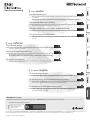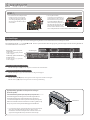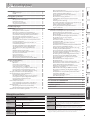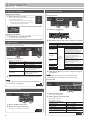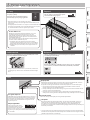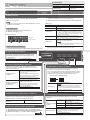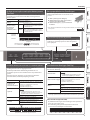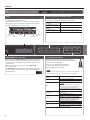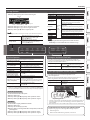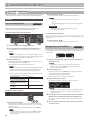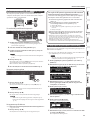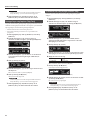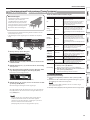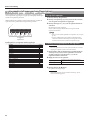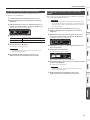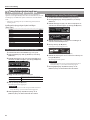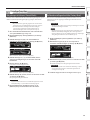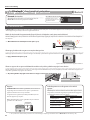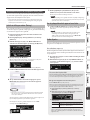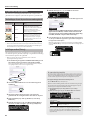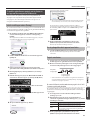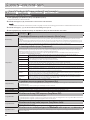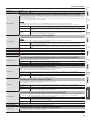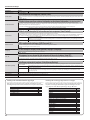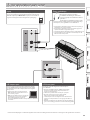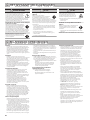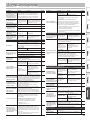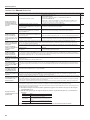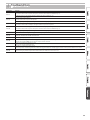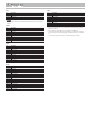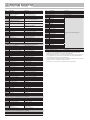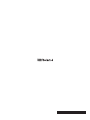Roland HP601 de handleiding
- Categorie
- Muziekinstrumenten
- Type
- de handleiding

° Piano spelen
˙
Verschillende klanken spelen
Deze piano kan heel wat verschillende klanken produceren. U kunt deze klanken naar wens selecteren
en gebruiken.
Raadpleeg de “Tone List” aan het einde van deze handleiding voor een lijst met de klanken.
˙
Twee gestapelde klanken spelen (Dual Play)
U kunt twee klanken gelijktijdig spelen vanaf één toets.
˙
Verschillende klanken spelen met de rechter- en linkerhand (Split Play)
U kunt het klavier in linker- en rechterzones verdelen, en voor elke zone een andere klank selecteren.
˙
Uw speelinstellingen opslaan (Registration)
U kunt klankinstellingen en instellingen voor Dual Play en Split Play opslaan en deze later eenvoudig
oproepen.
Pagina
6
Pagina
7
Pagina
7
Pagina
14
° Songs oefenen
˙
Een metronoom gebruiken
U kunt een metronoom activeren.
˙
Oefenen met behulp van ingebouwde songs
Dit apparaat bevat talloze geïntegreerde songs.
De songtitels vindt u in de “Internal Song List” aan het einde van deze handleiding.
˙
De song die u oefent opnemen
U kunt uw eigen spel opnemen.
Pagina
8
Pagina
9
Pagina
10
° Uw piano regelen
˙
De aanslaggevoeligheid regelen
U kunt de aanslaggevoeligheid van het klavier aanpassen aan uw eigen speelstijl.
˙
De toonhoogte met die van andere instrumenten laten overeenkomen
Wanneer u met andere instrumenten samenspeelt, kunt u de referentietoonhoogte van de piano laten
overeenkomen met die van de andere instrumenten (Master Tuning).
˙
De pianoklank aan uw smaak aanpassen (Piano Designer)
U kunt het geluid aan uw eigen smaak aanpassen door de akoestische elementen van
vleugelpianoklanken te regelen.
Pagina
6
Pagina
22
Pagina
13
Lees zorgvuldig “HET APPARAAT VEILIG GEBRUIKEN” en “BELANGRIJKE OPMERKINGEN” (infoblad “HET APPARAAT VEILIG GEBRUIKEN” en de Gebruikershandleiding (p. 26)) voordat u het
apparaat gaat gebruiken. Bewaar na het lezen het document (de documenten) inclusief de voornoemde hoofdstukken op een direct toegankelijke plaats.
Bluetooth-functionaliteit
Afhankelijk van het land waarin u de piano hebt gekocht, is de Bluetooth-functionaliteit mogelijk niet beschikbaar.
Het Bluetooth-logo wordt
weergegeven wanneer u het
apparaat inschakelt.
Als de Bluetooth-functionaliteit beschikbaar is
Copyright © 2017 ROLAND CORPORATION
Gebruikershandleiding

2
°
Lees dit eerst
Basishandelingen
Op deze piano kunt u de knoppen van het bedieningspaneel gebruiken om verschillende functie-instellingen te maken.
De aanduidingen “
K
” “
J
”, “-” “+”, “
Enter s
” en “
u Exit
” die op het scherm worden weergegeven, geven de knoppen aan die worden gebruikt om
de verschillende functies te bedienen.
De in te stellen categorie selecteren
Gebruik de knoppen [K] [J] om de categorie te selecteren die u wilt instellen.
Waarden binnen een categorie selecteren
Gebruik de knoppen [–] [+] om een waarde in de categorie te wijzigen.
“Enter” en “Exit”
Gebruik de knop [s] (Enter) om de geselecteerde categorie of waarde te bevestigen.
Gebruik de knop [
u] (Exit) om terug te keren naar de vorige bewerking.
Schermweergave
Bovenste lijn: geeft de op te geven
categorie weer
(u kunt de knoppen [K] [J] gebruiken
om dit te wijzigen)
Onderste lijn: geeft de waarde binnen
de categorie weer
(u kunt de knoppen [–] [+] gebruiken
om dit te wijzigen)
LET OP
5 Een volwassene moet altijd toezicht
houden om ervoor te zorgen dat
een kind niet op de piano klimt of
eraan hangt. Dergelijk gedrag kan
de piano doen omvallen en letsel
veroorzaken.
5 Let erop dat vreemde
voorwerpen, zoals partituren of
andere papieren, niet in de piano
kunnen vallen via de openingen
in het klavierdeksel. Open het
deksel niet terwijl er papieren op
het deksel zijn geplaatst. Als u dit
doet, kunnen de papieren klem
komen te zitten waardoor ze niet
meer verwijderd kunnen worden. Dit kan leiden tot defecten.
Het klavierdeksel gebruiken om het paneel te verbergen
(Klassieke positie)
Als u het deksel langzaam opent, stopt dit op de positie die
het bedieningspaneel verbergt. Als u het deksel gebruikt om
het bedieningspaneel te verbergen, kunt u zich op uw spel
concentreren en lijkt het alsof u op een akoestische piano speelt.
Wanneer u het deksel verder naar binnen en omhoog duwt, stopt
dit op een positie waarop het bedieningspaneel zichtbaar is.
* Let erop dat uw vingers niet gekneld raken tussen het bewegende
deel en het apparaat zelf bij het openen of sluiten van het
klavierdeksel. Schenk hieraan bijzondere aandacht wanneer het
apparaat wordt gebruikt terwijl er kinderen in de buurt zijn.
Klavierdeksel

3
Lees dit eerst . . . . . . . . . . . . . . . . . . . . . . . . . . . . . . . . . . . . . . . . . . . . . 2
Basishandelingen . . . . . . . . . . . . . . . . . . . . . . . . . . . . . . . . . . 2
LET OP . . . . . . . . . . . . . . . . . . . . . . . . . . . . . . . . . . . . . . . . . . . . 2
Belangrijkste specicaties . . . . . . . . . . . . . . . . . . . . . . . . . . . . . . . . 3
Snelstartgids . . . . . . . . . . . . . . . . . . . . . . . . . . . . . . . . . . . . . . . . . . . . . 4
Het apparaat in-/uitschakelen . . . . . . . . . . . . . . . . . . . . . . . 4
Een klank selecteren . . . . . . . . . . . . . . . . . . . . . . . . . . . . . . . . 4
De metronoom gebruiken . . . . . . . . . . . . . . . . . . . . . . . . . . 4
Songs selecteren en spelen . . . . . . . . . . . . . . . . . . . . . . . . . . 4
Paneelbeschrijvingen. . . . . . . . . . . . . . . . . . . . . . . . . . . . . . . . . . . . . 5
Handleiding . . . . . . . . . . . . . . . . . . . . . . . . . . . . . . . . . . . . . . . . . . . . . . 6
Een klank selecteren . . . . . . . . . . . . . . . . . . . . . . . . . . . . . . . . 6
Het algemene volume aanpassen . . . . . . . . . . . . . . . . . . . . 6
Galm aan het geluid toevoegen (Ambience) . . . . . . . . . . . 6
De helderheid van het geluid aanpassen (Brilliance) . . . . 6
Verschillende instellingen maken (Functiemodus) . . . . . . 6
De toonhoogte verschuiven (Transpose) . . . . . . . . . . . . . . 6
De aanslaggevoeligheid van het klavier aanpassen
(Key Touch) . . . . . . . . . . . . . . . . . . . . . . . . . . . . . . . . . . . . . . . . 6
Het klavier in tweeën splitsen voor bespelen door twee
personen (Twin Piano) . . . . . . . . . . . . . . . . . . . . . . . . . . . . . . 7
Verschillende klanken spelen met de linker- en
rechterhand (Split Play) . . . . . . . . . . . . . . . . . . . . . . . . . . . . . 7
Uw eigen pianoklank creëren (Piano Designer) . . . . . . . . 7
Uw speelinstellingen opslaan (Registration) . . . . . . . . . . . 7
Twee klanken over elkaar leggen (Dual Play) . . . . . . . . . . . 7
Display . . . . . . . . . . . . . . . . . . . . . . . . . . . . . . . . . . . . . . . . . . . 8
De Bluetooth-functie gebruiken . . . . . . . . . . . . . . . . . . . . . 8
Een item selecteren/Een waarde bewerken . . . . . . . . . . . . 8
De metronoom laten klinken . . . . . . . . . . . . . . . . . . . . . . . . 8
Een song selecteren . . . . . . . . . . . . . . . . . . . . . . . . . . . . . . . . 9
Afspelen of opnemen . . . . . . . . . . . . . . . . . . . . . . . . . . . . . . . 9
De knoppen uitschakelen (Panel Lock) . . . . . . . . . . . . . . . . 9
De af te spelen gedeelten selecteren (Part Mute) . . . . . . . 9
Geavanceerde bediening . . . . . . . . . . . . . . . . . . . . . . . . . . . . . . . . . 10
Uw spel opnemen . . . . . . . . . . . . . . . . . . . . . . . . . . . . . . . . . . . . . . . 10
Opnemen . . . . . . . . . . . . . . . . . . . . . . . . . . . . . . . . . . . . . . . . . 10
Een nieuwe song opnemen . . . . . . . . . . . . . . . . . . . . . . . . . 10
Een opgenomen spel overdubben . . . . . . . . . . . . . . . . . . . 10
Audio opnemen op een USB-stick . . . . . . . . . . . . . . . . . . . . 11
Een opgeslagen song verwijderen (Delete Song) . . . . . . . 11
Een opgeslagen song kopiëren (Copy Song) . . . . . . . . . . . 12
De naam van een song wijzigen (Rename Song) . . . . . . . 12
Uw eigen pianoklank creëren (Piano Designer) . . . . . . . . . . . . . . 13
Uw speelinstellingen opslaan (Registration) . . . . . . . . . . . . . . . . 14
Een registratie oproepen . . . . . . . . . . . . . . . . . . . . . . . . . . . . 14
De huidige instellingen opslaan in een registratie . . . . . . 14
Een registratieset opslaan (Registration Export) . . . . . . . . 15
Een opgeslagen registratieset laden
(Registration Import) . . . . . . . . . . . . . . . . . . . . . . . . . . . . . . . 15
Piano Setups laden/opslaan . . . . . . . . . . . . . . . . . . . . . . . . . . . . . . 16
Piano-instellingen opslaan (Piano Setup Export) . . . . . . . 16
Piano-instellingen laden (Piano Setup Import) . . . . . . . . . 16
Handige functies . . . . . . . . . . . . . . . . . . . . . . . . . . . . . . . . . . . . . . . . 17
Het geheugen initialiseren (Format Media) . . . . . . . . . . . . 17
De fabrieksinstellingen herstellen (Factory Reset) . . . . . . 17
De Bluetooth®-functionaliteit gebruiken . . . . . . . . . . . . . . . . . . . 18
Wat u allemaal kunt doen . . . . . . . . . . . . . . . . . . . . . . . . . . . 18
Muziek beluisteren via de luidsprekers van de piano . . . . 19
Initiële instellingen maken (Pairing) . . . . . . . . . . . . . . . . . . 19
Een al gekoppeld mobiel apparaat aansluiten . . . . . . . . . 19
Audio afspelen . . . . . . . . . . . . . . . . . . . . . . . . . . . . . . . . . . . . . 19
De piano met een app gebruiken . . . . . . . . . . . . . . . . . . . . 20
Voorbeeldapps die met de piano kunnen worden
gebruikt . . . . . . . . . . . . . . . . . . . . . . . . . . . . . . . . . . . . . . . . . . 20
Instellingen maken (Pairing) . . . . . . . . . . . . . . . . . . . . . . . . . 20
De pedalen gebruiken om pagina's om te draaien in een
app voor de weergave van bladmuziek . . . . . . . . . . . . . . . 21
Initiële instellingen maken (Pairing) . . . . . . . . . . . . . . . . . . 21
Een al gekoppeld mobiel apparaat aansluiten . . . . . . . . . 21
Pagina's omdraaien . . . . . . . . . . . . . . . . . . . . . . . . . . . . . . . . 21
Verschillende instellingen . . . . . . . . . . . . . . . . . . . . . . . . . . . . . . . . 22
Verschillende instellingen maken (Functiemodus) . . . . . . . . . . . 22
Basishandelingen in de functiemodus . . . . . . . . . . . . . . . . 22
De toonhoogte afstemmen op andere instrumenten
(Master Tuning) . . . . . . . . . . . . . . . . . . . . . . . . . . . . . . . . . . . . 22
De stemmingsmethode wijzigen (Temperament) . . . . . . 22
De grondtoon van een song opgeven
(Temperament Key) . . . . . . . . . . . . . . . . . . . . . . . . . . . . . . . . 22
Het volume van de song (SMF) aanpassen
(Song Volume SMF) . . . . . . . . . . . . . . . . . . . . . . . . . . . . . . . . 22
Het volume van de song (audio) aanpassen
(Song Volume Audio) . . . . . . . . . . . . . . . . . . . . . . . . . . . . . . . 22
Het volume van een audioafspeelapparaat of Bluetooth-
audio aanpassen (Input/Bluetooth Vol.) . . . . . . . . . . . . . . . 22
De klank van het klavier opgeven wanneer een song
wordt afgespeeld (SMF Play Mode) . . . . . . . . . . . . . . . . . . . 23
Het opnameformaat selecteren (Recording Mode) . . . . . 23
De manier waarop pedaaleecten worden toegepast
veranderen (Damper Pedal Part) . . . . . . . . . . . . . . . . . . . . . 23
De werking van de pedalen wijzigen (Center Pedal) . . . . 23
Het eect van het pedaal wijzigen (Left Pedal) . . . . . . . . . 23
Een pedaal gebruiken om registraties te wisselen
(Reg. Pedal Shift) . . . . . . . . . . . . . . . . . . . . . . . . . . . . . . . . . . . 23
De helderheid van het display aanpassen
(Display Contrast) . . . . . . . . . . . . . . . . . . . . . . . . . . . . . . . . . . 23
Het maximale volume opgeven (Volume Limit) . . . . . . . . 24
Geluid uitsturen vanaf een externe luidspreker en de
interne luidsprekers (Speaker Auto Mute) . . . . . . . . . . . . . 24
Dubbele noten vermijden bij het werken met een
sequencer (Local Control) . . . . . . . . . . . . . . . . . . . . . . . . . . . 24
MIDI-zendkanaalinstellingen (MIDI Transmit Ch.) . . . . . . . 24
De taal die op het display wordt gebruikt, wijzigen
(Language) . . . . . . . . . . . . . . . . . . . . . . . . . . . . . . . . . . . . . . . . 24
Het apparaat na een bepaalde tijd automatisch laten
uitschakelen (Auto O) . . . . . . . . . . . . . . . . . . . . . . . . . . . . . 24
Instellingen automatisch opslaan
(Auto Memory Backup) . . . . . . . . . . . . . . . . . . . . . . . . . . . . . 24
Uw apparatuur aansluiten . . . . . . . . . . . . . . . . . . . . . . . . . . . . . . . . 25
HET APPARAAT VEILIG GEBRUIKEN . . . . . . . . . . . . . . . . . . . . . . . 26
BELANGRIJKE OPMERKINGEN . . . . . . . . . . . . . . . . . . . . . . . . . . . . 26
Problemen oplossen . . . . . . . . . . . . . . . . . . . . . . . . . . . . . . . . . . . . . . 27
Foutberichten . . . . . . . . . . . . . . . . . . . . . . . . . . . . . . . . . . . . . . . . . . . . 29
°
Inhoudsopgave
Belangrijkste specicaties
Roland HP601: Digitale piano
HP601
Klankgenerator
Pianoklank: SuperNATURAL Piano
Klavier
PHA-50 Klavier: Hybride structuur met hout en plastic, met drukpunt en de
look en feel van ebbenhout en ivoor (88 toetsen)
Bluetooth
Audio
Bluetooth Ver 3.0 (ondersteunt SCMS-T-
inhoudsbeveiliging)
MIDI, partituur
omdraaien
Bluetooth versie 4.0
Voeding
Netstroomadapter
Opgenomen
vermogen
5 W (4 W–22 W)
Afmetingen
(inclusief
pianostandaard)
Met partituursteun:
1.379 (B) x 430 (D) x 1.014 (H) mm
HP601
Gewicht
(inclusief
pianostandaard)
50,0 kg
Accessoires
Gebruikershandleiding, Infoblad “HET APPARAAT VEILIG GEBRUIKEN”,
netstroomadapter, netsnoer, Roland Classical Piano Masterpieces, Roland
Piano Arrange Collections “Let's Enjoy Piano”, hoofdtelefoonhaak
Opties
USB-stick (*1)
*1: Gebruik een in de handel verkrijgbare USB-stick of een USB-stick die door
Roland wordt verkocht. Wij kunnen echter niet garanderen dat alle in de
handel verkrijgbare USB-sticks correct zullen werken met dit apparaat.
* In dit document staan de specicaties van het product op het moment dat het document werd
vrijgegeven. Raadpleeg de Roland-website voor de meest recente informatie.

4
°
Snelstartgids
Songs selecteren en spelen
U kunt meespelen met een song.
Een song selecteren
1.
Druk op de [Song]-knop.
2. Gebruik de knoppen [K] [J] om een categorie te selecteren.
Categorie Uitleg
USB Memory Songs die zijn opgeslagen op een USB-stick
Internal Memory Songs die zijn opgeslagen in het interne geheugen
Listening
De interne
songs van
deze piano
Pianosongs aanbevolen om te beluisteren
Masterpieces
Pianomeesterwerken
Songs die overeenkomen met de
meegeleverde collectie partituren, “Roland
Classical Piano Masterpieces” genaamd.
Easy Piano
Bekende populaire songs en klassieke
composities
Songs die overeenkomen met de
meegeleverde collectie partituren, “Let's
Enjoy Piano” genaamd.
Scales
Toonladders in alle toonaarden
(majeur en mineur)
Songs die overeenkomen met de
meegeleverde collectie partituren, “Let's
Enjoy Piano” genaamd.
Hanon The Virtuoso Pianist Nr. 1–20
Beyer
Vorschule im Klavierspiel Op. 101 Nr. 1–106
Burgmüller 25 Études faciles et progressives Op. 100
Czerny 100
100 Übungsstücke Op. 139
3. Gebruik de knoppen [-] [+] om een song in de categorie
te selecteren.
MEMO
Raadpleeg de “Internal Song List” aan het einde van deze
handleiding voor meer informatie over de interne songs.
Een song spelen
1.
Druk op de knop [s].
De song wordt afgespeeld.
2. Druk nogmaals op de knop [s].
De song wordt gestopt.
Handelingen voor songs
Terugkeren naar het begin van
de song
Druk op de knop [u].
Afspelen/stoppen
Druk op de knop [s].
Terugspoelen
Druk op de knop [x].
Vooruitspoelen
Druk op de knop [y].
Alle songs in de geselecteerde
categorie afspelen (All Song Play)
Houd de [Song]-knop ingedrukt en
druk op de knop [s].
Het songtempo wijzigen Druk op de knoppen [Slow] [Fast].
12 3
Categorie
Tempo Maataanduiding Maat
Songnaam
1 2
Pagina
9
Een klank selecteren
Met deze piano kunt u genieten van een verscheidenheid aan
pianoklanken en andere klanken.
1. Druk op een klankknop.
Selecteer een klankgroep.
Knop Uitleg
[Piano]-knop Vleugelpianoklanken
[E. Piano]-knop Elektrische pianoklanken
[Organ]-knop Orgelklanken
[Strings]-knop
De klanken van snaarinstrumenten, zoals
violen, en andere instrumenten die in
een orkest worden gebruikt.
[Other]-knop
Selecteert een verscheidenheid
aan klanken zoals basklanken en
begeleidingsklanken.
2. Gebruik de knoppen [–] [+] om een klank te selecteren.
MEMO
Raadpleeg de “Tone List” aan het einde van deze handleiding voor
meer informatie over de klanken.
1 2
De metronoom gebruiken
U kunt meespelen terwijl u luistert naar de metronoom.
1 2
1. Druk op de [Metronome]-knop.
2. Druk op de knoppen [Slow] [Fast].
Het tempo van de metronoom verandert.
Pagina
8
Pagina
6
Het apparaat in-/uitschakelen
Het apparaat inschakelen
1.
Druk op de knop [L] (aan/uit).
Na een paar seconden kunt u het klavier bespelen
om klanken te produceren.
* Om het circuit te beschermen, is er een kort
interval na het inschakelen van het apparaat
voordat de piano begint te werken.
2. Gebruik de [Volume]-knoppen om het volume te regelen.
Het apparaat uitschakelen
1.
Houd de knop [L] (aan/uit) ingedrukt.
Het apparaat wordt uitgeschakeld.

5
°
Paneelbeschrijvingen
Pedaal
[L]-knop
Als u het apparaat wilt inschakelen, drukt
u op de [L]-knop.
Als u het apparaat wilt uitschakelen,
houdt u de [L]-knop lang ingedrukt.
* Koppel het netsnoer nooit los terwijl op het scherm
“Don't disconnect the power” (“Het apparaat niet uitschakelen”) wordt
weergegeven.
* Verlaag altijd eerst het volume voor u de piano in- of uitschakelt. Zelfs als
u het volume verlaagd hebt, hoort u mogelijk geluid wanneer u de piano
in- of uitschakelt. Dit is normaal en wijst niet op een defect.
Hoofdtelefoonhaak
Wanneer u de hoofdtelefoon niet gebruikt, kunt u deze
aan de hoofdtelefoonhaak hangen.
↑これは使わないでOKだとおも
います。
* Hang niets anders dan hoofdtelefoons op deze haak, en druk er niet
overmatig hard op. Hierdoor kan de hoofdtelefoonhaak beschadigd
raken.
Onderpaneel
Sluit de hoofdtelefoon of een audiospeler aan op deze
aansluitingen (linkerkant).
U kunt een USB-kabel gebruiken om de piano op een computer
aan te sluiten, of u kunt een USB-stick (achterkant) aansluiten.
Pagina
25
De regelaar aanpassen
Afhankelijk van de gebruiksomstandigheden of de omgeving
waarin u de piano hebt geplaatst, kan de regelaar na verloop
van tijd omhoog bewegen waardoor u een abnormale klank
hoort wanneer u het pedaal indrukt. In dit geval moet u de
regelaar aanpassen.
Aanpassingsmethode
Laat de regelaar onder aan het
pedaalpaneel zakken en pas deze
aan zodat deze in contact komt
met de vloer. Als de piano op een tapijt is geplaatst, laat u de
regelaar nog een beetje meer zakken zodat deze lichtjes tegen
de vloer drukt.
Voorpaneel
Om de piano te bedienen, gebruikt u de knoppen
om een item te selecteren dat op het
scherm wordt weergegeven.
Pagina
6
* Let erop dat uw vingers niet gekneld raken tussen het bewegende deel en het apparaat zelf bij
het bedienen van het pedaal. Schenk hieraan bijzondere aandacht wanneer het apparaat wordt
gebruikt terwijl er kinderen in de buurt zijn.
De Auto O-functie
Dit apparaat wordt automatisch uitgeschakeld na een vooraf
ingestelde tijdsspanne sinds het apparaat voor het laatst
werd gebruikt om muziek af te spelen of sinds de knoppen of
bedieningselementen van het apparaat voor het laatst werden
gebruikt (Auto O-functie).
Als u niet wilt dat het apparaat automatisch wordt uitgeschakeld,
schakelt u de Auto O-functie uit (p. 24).
5 Instellingen die worden bewerkt op het moment dat het
apparaat wordt uitgeschakeld, gaan verloren. Als u instellingen
hebt gemaakt die u wilt behouden, moet u deze eerst opslaan.
5 Druk opnieuw op de aan/uit-knop om het apparaat weer in te
schakelen.
Demperpedaal
Gebruik dit pedaal om het geluid aan te houden. Als u dit pedaal ingedrukt houdt, worden de
noten langer aangehouden, zelfs als u de toetsen op het klavier loslaat.
Dit reproduceert de volgende kenmerken van het demperpedaal van een akoestische piano.
5 Een verandering in het aanvoelen wanneer u het pedaal indrukt: eerst licht en daarna
zwaarder wanneer u het pedaal blijft indrukken
5 Een rijke, ruimtelijke resonantie die wordt toegevoegd door de snaren die meetrillen met de
snaren van de noten die u feitelijk speelt
5 Een unieke decay die wordt toegevoegd door het gebruik van de “half-pedaaltechniek”
waarbij de kern van het geluid snel verdwijnt terwijl een rijke, ruimtelijke resonantie overblijft
Sostenuto-pedaal
De noten die u speelt terwijl dit pedaal is ingedrukt, blijven klinken.
Soft-pedaal
Met dit pedaal kunt u het geluid zachter maken. Als u het Soft-pedaal indrukt, wordt er een
geluid geproduceerd dat minder krachtig is dan wanneer u anders met een gelijke kracht
de toetsen zou aanslaan. Dit pedaal vervult dezelfde functie als het linkerpedaal van een
vleugelpiano. De zachtheid van de klank kan subtiel gewijzigd worden door het pedaal dieper of
minder diep in te drukken.

6
°
Handleiding
Basishandelingen
Een instellingsitem selecteren
Gebruik de knoppen [K] [J].
De waarde van een item bewerken Gebruik de knoppen [–] [+].
Terugkeren naar de
standaardwaarde
Druk tegelijkertijd op de
knoppen [–] [+].
Het algemene volume aanpassen
U kunt het luidsprekervolume aanpassen
wanneer u de interne luidsprekers gebruikt of het
hoofdtelefoonvolume wanneer de hoofdtelefoon
is aangesloten.
Het volume aanpassen 0–100 (standaardwaarde: 50)
Galm aan het geluid toevoegen (Ambience)
U kunt een aangename galm aan de klanken van dit
apparaat toevoegen, hetgeen de indruk creëert dat u in
een concertzaal speelt.
De galm aanpassen
(Ambience)
Hogere waarden zorgen voor een diepere
galm en lagere waarden produceren een
minder diepe galm.
* Als u een hoofdtelefoon gebruikt, kunt u de
galm van de klank die u via de hoofdtelefoon
hoort alleen aanpassen als de functie
“Headphones 3D Ambience” op “On” staat.
0–10 (standaardwaarde: 2)
Headphones 3D Ambience
(bij gebruik van een
hoofdtelefoon)
Past een eect toe dat de indruk geeft dat
het geluid afkomstig is van de piano, ook al
gebruikt u een hoofdtelefoon.
* Het Headphones 3D Ambience-eect is
alleen van toepassing op pianoklanken,
niet op andere klanken.
O, On (standaardwaarde: On)
* Het galmeect wordt niet toegepast op audiobestanden.
De helderheid van het geluid aanpassen (Brilliance)
U kunt de helderheid van het geluid aanpassen wanneer u op
het klavier speelt of wanneer u een song afspeelt.
Hogere waarden produceren helderder klanken.
De helderheid van het geluid
aanpassen
-10–0–10 (standaardwaarde: 0)
De aanslaggevoeligheid van het klavier aanpassen (Key Touch)
U kunt de aanslaggevoeligheid (speelsterkte) van het klavier
aanpassen.
De
aanslaggevoeligheid
regelen
Standaardwaarde
(50)
Deze instelling sluit het dichtst aan
bij de aanslaggevoeligheid van een
akoestische piano.
1–100
Hogere waarden doen het klavier
zwaarder aanvoelen.
Vast (Fix)
Noten weerklinken op een vast volume
ongeacht uw speeldynamiek.
Fix, 1–100 (standaardwaarde: 50)
Hammer Response
Regelt de tijd vanaf het moment dat u de toets bespeelt
tot het moment waarop de pianoklank wordt gehoord.
Hogere waarden zorgen voor een langere delay
(vertraging).
O, 1–10 (standaardwaarde: 1)
De toonhoogte verschuiven (Transpose)
Het klavier of de song kan worden getransponeerd, of
verschoven, in stappen van halve tonen.
Als een song bijvoorbeeld de toonsoort E majeur heeft en
u de song wilt spelen met de vingerzetting van C majeur,
stelt u de Transpose-functie op het klavier in op “4”.
Als u C E G speelt0Dit klinkt als E G B
Kbd Transpose
-6–0–5 (standaardwaarde: 0)
MEMO
U kunt de Transpose-instelling voor het klavier ook
wijzigen door de knop [Transpose] in te drukken
en op de klank te drukken die de grondtoon van de
getransponeerde toets zal zijn.
Song Transpose -12–0–12 (standaardwaarde: 0)
Verschillende instellingen maken (Functiemodus)
U kunt gedetailleerde instellingen maken voor de piano.
1. Druk gelijktijdig op de [Ambience]-knop en de [Brilliance]-knop.
2. Gebruik de knoppen [K] [J] om het item te selecteren dat u wilt instellen.
3. Gebruik de knoppen [–] [+] om de instelling te bewerken.
Pagina
22
Naast pianoklanken kunt u met de piano vele andere klanken
spelen. Er zijn vijf groepen klanken. Met elke klankknop
selecteert u een groep.
MEMO
Raadpleeg de “Tone List” aan het einde van deze handleiding voor meer
informatie over de klanken.
Een klank selecteren
1. Druk op een klankknop (bijvoorbeeld [Piano]).
2. Gebruik de knoppen [–] [+].
Het display weergeven
Tempo
Maataanduiding
Maat
Klanknaam
Klaviertranspositie
Songtranspositie
De klanken beluisteren (Tone Demo)
1. Houd de [Key Touch]-knop ingedrukt en druk op de knop [Transpose].
2. Selecteer een klank.
U kunt een demonstratie horen in elke klankgroep.
3. Om de demonstratie te beëindigen, drukt u op de knop [u] (Exit).
Klankgroepen
Knop Uitleg
[Piano]-knop Vleugelpianoklanken
[E. Piano]-knop Elektrische pianoklanken
[Organ]-knop
Orgelklanken
* Als u een orgelklank met een rotary-eect (*1), zoals
Combo Jz. Org of Ballad Organ, hebt geselecteerd, kunt
u de snelheid van het rotary-eect wijzigen door op de
knop [Organ] te drukken.
[Strings]-knop
De klanken van snaarinstrumenten, zoals violen, en
andere instrumenten die in een orkest worden gebruikt.
[Other]-knop
Selecteert een verscheidenheid aan klanken zoals
basklanken en begeleidingsklanken.
MEMO
U kunt de knoppen [K] [J] gebruiken om klanken van
de volgende categorie te selecteren.
*1 Rotary is een eect waarbij het geluid van roterende luidsprekers wordt
gesimuleerd. U kunt kiezen uit twee instellingen: Fast en Slow.
Een klank selecteren

7
Handleiding
De nootnaam lezen (bijvoorbeeld C4)
De alfabetische weergave voor instellingen zoals Split Point
tonen de naam van de noot.
De aanduiding “C4”, bijvoorbeeld, betekent de vierde
C-toets vanaf de linkerzijde van het klavier.
C4 C5 C6 C7 C8C3C2C1
Twee klanken over elkaar leggen (Dual Play)
U kunt twee klanken gelijktijdig spelen vanaf één toets. Deze
functie heet “Dual Play”.
Dual inschakelen
Schakel de [Dual]-knop in.
MEMO
U kunt Dual Play ook gebruiken door twee
klankknoppen gelijktijdig in te drukken.
Klank 1 en klank 2 wijzigen
1. Gebruik de knoppen [K] [J] om “tone 1”
(klank 1) of “tone 2” (klank 2) te selecteren.
2. Druk op een klankknop.
3. Gebruik de knoppen [–] [+].
Balance
Regelt de volumebalans (klank 1: klank 2) voor
Dual Play.
9:1–9:9–1:9 (standaardwaarde: 9:4)
Tone 2 Shift
Wijzigt de toonhoogte van klank 2 in eenheden van
één octaaf.
-2–0–2 (standaardwaarde: 0)
* Afhankelijk van de combinatie van klanken is het eect mogelijk niet van
toepassing op klank 2, waardoor het geluid anders kan klinken dan gewoonlijk.
Verschillende klanken spelen met de linker- en rechterhand (Split Play)
U kunt verschillende klanken spelen in de linker- en
rechtergebieden van een opgegeven toets.
U kunt bijvoorbeeld uw linkerhand gebruiken om een
basklank te spelen en uw rechterhand om een pianoklank te
spelen.
Deze functie heet “Split Play” en de toets waar het klavier
wordt verdeeld, wordt het splitspunt genoemd.
Split inschakelen Schakel de [Split]-knop in.
De klank voor de
rechter- en de
linkerhand veranderen
1. Gebruik de knoppen [K] [J] om “right-hand tone”
(klank voor de rechterhand) of “left-hand tone”
(klank voor de linkerhand) te selecteren.
2. Druk op een klankknop.
3. Gebruik de knoppen [–] [+].
Split Point
Wijzigt het splitspunt.
MEMO
U kunt het splitspunt ook opgeven door de
[Split]-knop ingedrukt te houden en op de toets
te drukken waar u het klavier wilt verdelen.
B1–B6 (standaardwaarde: F#3)
Balance
Wijzigt de volumebalans van Split Play.
9:1–9:9–1:9 (standaardwaarde: 9:9)
Left Shift
Wijzigt de toonhoogte van de klank voor de
linkerhand in eenheden van één octaaf.
-2–0–2 (standaardwaarde: 0)
Klank voor de linkerhand Klank voor de rechterhand
Splitspunt (standaardwaarde bij opstarten): F#3
F#3
Uw eigen pianoklank creëren (Piano Designer)
U kunt uw eigen pianoklank creëren door de elementen van
de vleugelpianoklanken aan uw smaak aan te
passen.
1. Druk op de knop [Piano Designer].
2. Gebruik de knoppen [K] [J] om het item te
selecteren dat u wilt bewerken.
3. Gebruik de knoppen [–] [+] om de waarde te
bewerken.
* Piano Designer kan uitsluitend worden gebruikt om klanken van de [Piano]-knop
aan te passen.
Pagina
13
Uw speelinstellingen opslaan (Registration)
U kunt klankinstellingen en speelinstellingen zoals
Dual Play en Split Play opslaan en deze desgewenst
later oproepen.
Pagina
14
Het klavier in tweeën splitsen voor bespelen door twee personen
(Twin Piano)
U kunt het klavier opsplitsen in een linker- en een rechterdeel
zodat twee personen binnen hetzelfde toonhoogtebereik
kunnen spelen.
Twin Piano inschakelen Schakel de [Twin Piano]-knop in.
De Twin Piano-klank
wijzigen
1. Druk op een klankknop.
2. Gebruik de knoppen [–] [+].
De manier waarop
de klank wordt
weergegeven,
veranderen (modus)
Pair
Noten van het rechtergebied weerklinken
luider via de rechterluidspreker en noten
van het linkergebied weerklinken luider via
de linkerluidspreker.
Individual
Noten van het rechtergebied weerklinken
alleen via de rechterluidspreker en noten
van het linkergebied weerklinken alleen via
de linkerluidspreker.
Het demperpedaal
voor de linkerkant
Het demperpedaal
voor de rechterkant
Conventioneel
toetsenbord
Twin Piano
Splitspunt
C4 C5 C6 C7 C8C3C2C1
C4 C5 C6C3C4 C5C3 C6

8
Handleiding
De metronoom laten klinken
U kunt een metronoom laten klinken wanneer u
speelt. U kunt ook het tempo en de maataanduiding
van de metronoom wijzigen.
Als er een song wordt afgespeeld, klinkt
de metronoom volgens het tempo en de
maataanduiding van deze song.
MEMO
Gebruik de knoppen [K] [J] om het item te selecteren dat u wilt instellen.
Gebruik de knoppen [–] [+] om de waarde van een item te wijzigen.
De metronoom laten
klinken
Schakel de [Metronome]-knop in.
Het tempo wijzigen
Druk op de knoppen [Slow] [Fast].
10–500
Beat
Wijzigt de maataanduiding van de metronoom.
MEMO
U kunt de maataanduiding ook wijzigen door
de [Metronome]-knop ingedrukt te houden en
de knoppen [Slow] [Fast] te gebruiken.
2/2, 3/2, 2/4, 3/4, 4/4, 5/4, 6/4, 7/4, 3/8, 6/8, 8/8,
9/8, 12/8 (standaardwaarde: 4/4)
Down beat
Produceert een krachtige noot (krachtige aanslag)
bij de eerste tel.
O, On (standaardwaarde: On)
Pattern
Wijzigt het patroon van de metronoom.
O, Eighth note, Eighth-note triplet, Shue,
Sixteenth note, Quarter-note triplet, Quarter
note, Dotted eighth (standaardwaarde: O)
Volume
Wijzigt het volume van de metronoom.
O, 1–10 (standaardwaarde: 5)
Tone
Wijzigt de toon van de metronoom.
Click, Electronic, Voice (Japanese), Voice (English)
(standaardwaarde: Click)
Een item selecteren/Een waarde bewerken
Gebruik de knoppen [K] [J] [-] [+] om items en waarden te
selecteren die op het scherm worden weergegeven.
Een instellingsitem
selecteren
Gebruik de knoppen [K] [J].
De waarde van een item
bewerken
Gebruik de knoppen [–] [+].
Een waarde opeenvolgend
wijzigen
Houd de [–]-knop of de [+]-knop ingedrukt.
Terugkeren naar de
standaardwaarde
Houd de [–]-knop en de [+]-knop gelijktijdig
ingedrukt.
Display
Dit geeft informatie weer zoals de klanknaam, de songnaam,
het tempo en de maataanduiding.
De aanduidingen “K” “J” en “-” “+” die op het scherm worden
weergegeven, geven de knoppen aan die worden gebruikt
om de verschillende functies te bedienen.
Tempo
Maataanduiding
Maat
Klanknaam of
songnaam
Bluetooth-
verbindingsstatus
Klaviertranspositie
Songtranspositie
De Bluetooth-functie gebruiken
Geluid van een met Bluetooth uitgeruste audiospeler kan via
de piano worden afgespeeld, of u kunt de piano gebruiken in
combinatie met een app die u op uw mobiele apparaat hebt
geïnstalleerd.
Wanneer u dit apparaat inschakelt, gaat de Bluetooth-
indicator branden.
De Bluetooth-indicator knippert wanneer de koppeling tot
stand is gebracht of wanneer het apparaat wordt aangesloten
of losgekoppeld.
Pagina
18

9
Handleiding
Songformaten die door deze piano gespeeld kunnen worden
De piano kan gegevens in de volgende indelingen afspelen.
5 SMF-indelingen 0/1
5 Audiobestanden: WAV-indeling, 44,1 kHz, 16-bits lineair
Pagina
10
De af te spelen gedeelten selecteren (Part Mute)
De songs van deze piano bestaan uit drie gedeelten: het
begeleidingsgedeelte, het linkerhandgedeelte en het
rechterhandgedeelte.
U kunt een speciek gedeelte dempen zodat het niet hoorbaar is.
Alleen de gedeelten die u kiest, zullen worden afgespeeld.
Een gedeelte afspelen
Doe de knoppen oplichten voor de gedeelten die
u wilt afspelen.
Een gedeelte dempen
Deactiveer de knoppen voor de gedeelten die u
wilt dempen.
Begeleidingsgedeelte
Linkerhand-
gedeelte
Rechterhand-
gedeelte
* Sommige songs bevatten geen linkerhandgedeelte of begeleidingsgedeelte. In
dat geval zal de knop voor het overeenkomstige gedeelte niet oplichten door
erop te drukken.
* De Part Mute-functie is niet beschikbaar bij het afspelen van een audiobestand.
Afspelen of opnemen
Hier ziet u hoe u een song kunt afspelen of opnemen.
Terugkeren naar het begin
van de song
Druk op de knop [u].
Afspelen/stoppen
Druk op de knop [s].
Naar de stand-bystand
voor opname gaan
Druk op de [t]-knop terwijl u gestopt bent.
Opnemen
Druk in de stand-bystand voor opname op de
[s]-knop.
Terugspoelen
Druk op de knop [x].
Vooruitspoelen
Druk op de knop [y].
Alle songs in de
geselecteerde categorie
afspelen (All Song Play)
Houd de [Song]-knop ingedrukt en druk op de
knop [s].
Het songtempo wijzigen Druk op de knoppen [Slow] [Fast].
Afspelen met een constant
tempo (Tempo Mute)
Houd de knop [s] ingedrukt en druk op de
knop [Slow] of de knop [Fast].
Om de Tempo Mute-functie te annuleren, houdt u
de knop [s] opnieuw ingedrukt en drukt u op
de knop [Slow] of de knop [Fast].
Een aftelling spelen (*1)
Houd de [Metronome]-knop ingedrukt en druk op
de knop [s].
*1 Een serie ritmisch gespeelde klanken waarmee het tempo wordt aangegeven,
wordt een “Count-In” (aftelling) genoemd. Als u een aftelling laat klinken, kunt
u uw spel gemakkelijker synchroniseren met het tempo van het afspeelgeluid.
Een nieuwe opname maken
1. Selecteer de klank die u wilt spelen.
2. Druk op de knop [t].
3. Druk op de knop [s] (Play/Stop) om de opname te starten.
4. Druk op de knop [s] (Play/Stop) om de opname te stoppen.
Overdubben
1. Selecteer de song die gedubd moet worden.
2. Druk op de knop [t].
3. Druk op de cursorknop [J] (rechts).
4. Druk op de knop van het gedeelte dat u wilt opnemen, zodat deze
gaat knipperen.
5. Druk op de knop [s] (Play/Stop) om de opname te starten.
6. Druk op de knop [s] (Play/Stop) om de opname te stoppen.
De knoppen uitschakelen (Panel Lock)
Als u Panel Lock activeert, worden alle knoppen, behalve de
[L]-knop en de [Volume]-knoppen, uitgeschakeld, zodat u geen
knoppen onbedoeld kunt bedienen.
Het paneel vergrendelen
Houd de [Right]-knop ingedrukt totdat op het
scherm het “
”-symbool wordt weergegeven.
Het paneel ontgrendelen
Houd de [Right]-knop ingedrukt zodat het “
”-
symbool verdwijnt, of schakel het apparaat uit.
Een song selecteren
U kunt songs selecteren in het scherm.
1. Druk op de knop [Song] om naar het scherm te gaan.
Categorie
Tempo Maataanduiding Maat
Songnaam
2. Gebruik de knoppen [K] [J] om een categorie te selecteren.
3. Gebruik de knoppen [–] [+] om een song te selecteren.
4. Druk op de knop [s] om de song af te spelen.
MEMO
Ga als volgt te werk om een song in een map op een USB-stick te selecteren.
De map openen
Gebruik de knoppen [–] [+] om de
map te selecteren en druk op de
knop [s] (Enter).
De map verlaten
Gebruik de [–]-knop om “(up)”
(omhoog) te selecteren en druk op
de knop [s] (Enter).
Lijst met categorieën
Categorie Uitleg
USB Memory Songs die zijn opgeslagen op een USB-stick
Internal Memory Songs die zijn opgeslagen in het interne geheugen
Listening
De interne
songs
van dit
apparaat
Pianosongs aanbevolen om te beluisteren
Masterpieces
Pianomeesterwerken
Songs die overeenkomen met de meegeleverde
collectie partituren, “Roland Classical Piano
Masterpieces” genaamd.
Easy Piano
Bekende populaire songs en klassieke
composities
Songs die overeenkomen met de meegeleverde
collectie partituren, “Let's Enjoy Piano” genaamd.
Scales
Toonladders in alle toonaarden (majeur en mineur)
Songs die overeenkomen met de meegeleverde
collectie partituren, “Let's Enjoy Piano” genaamd.
Hanon The Virtuoso Pianist Nr. 1–20
Beyer Vorschule im Klavierspiel Op. 101 Nr. 1–106
Burgmüller 25 Études faciles et progressives Op. 100
Czerny 100
100 Übungsstücke Op. 139
MEMO
Raadpleeg de “Internal Song List” aan het einde van deze
handleiding voor meer informatie over de interne songs.

10
Met deze piano kunt u een opgenomen song afspelen zodat u uw eigen
spel kunt controleren of met een opgenomen song kunt meespelen.
Opnemen
Een nieuwe song opnemen
Hier leest u hoe u uw spel kunt opnemen en op de piano kunt afspelen.
U kunt ook elke hand afzonderlijk opnemen en vervolgens de
combinatie van het spel van beide handen beluisteren.
De voorbereidingen treen voor het opnemen
1.
Selecteer de klank die u wilt gebruiken (p. 6).
2. Als u dat wilt, kunt u een metronoom laten klinken (p. 8).
U kunt het tempo en de maataanduiding van de metronoom
opgeven.
MEMO
Het tempo van de metronoom en de maataanduiding worden in
de song opgenomen, zodat de song kan worden afgespeeld met
hetzelfde tempo en dezelfde maataanduiding.
3. Druk op de knop [t].
De knop [t] licht op, de knop [s] knippert en de piano wordt in
de stand-bystand voor opname geplaatst.
Om te annuleren, drukt u opnieuw op de [t]-knop.
MEMO
Als u de linkerhand en de rechterhand afzonderlijk wilt opnemen,
drukt u op de Part-knop van het gedeelte dat u wilt opnemen
(linkerhand of rechterhand) waardoor deze gaat knipperen.
* Als u op dit moment geen gedeelte selecteert, wordt uw spel op
de volgende knoppen opgenomen.
Eén klank afspelen [Right]-knop
Verschillende klanken spelen met de
rechter- en linkerhand (Split Play)
[Right]-knop en [Left]-knop
Het klavier opsplitsen in een linker-
en een rechtergebied die binnen
hetzelfde toonhoogtebereik spelen
(Twin Piano)
Twee gestapelde klanken spelen
(Dual Play)
[Right]-knop en [Accomp]-knop
Uw opname starten en opslaan
1 2
1. Druk op de knop [s].
Een aftelling van twee maten wordt gespeeld (het maatnummer
rechtsonder op het scherm geeft “-2” aan en dan “-1”) en vervolgens
begint de opname.
Wanneer de aftelling begint, lichten de knoppen [t] en [s] op.
MEMO
Als u het klavier bespeelt zonder op de knop [s] te drukken,
start het opnemen onmiddellijk. In dat geval wordt er geen
aftelling gespeeld.
2. Druk op de knop [s].
De opname start en uw spel wordt automatisch opgeslagen.
MEMO
5 U kunt de song die u hebt opgenomen, verwijderen
(p. 11).
5 U kunt de naam wijzigen van de song die u hebt opgenomen
(p. 12).
OPMERKING
Schakel het apparaat nooit uit terwijl “Saving...” wordt
weergegeven op het display.
Het opgenomen spel beluisteren
Nadat u een opname hebt gemaakt, wordt de nieuw opgenomen song
geselecteerd.
1. Druk op de knop [s].
Het afspelen start vanaf het begin van uw opgenomen spel.
Een opgenomen spel overdubben
U kunt het spel van uw rechterhand (of linkerhand) opnemen door het
te overdubben over het eerder opgenomen spel van de linkerhand (of
rechterhand).
1. Selecteer de opgenomen gegevens van het spel dat u wilt
overdubben (p. 9).
MEMO
Als u slechts een deel van de song opnieuw wilt opnemen,
gebruikt u de knoppen [x] [y] om naar de maat te gaan
waarop u de opname wilt starten.
2. Druk op de knop [t].
De knop [t] licht op, de knop [s] knippert en de piano wordt in
de stand-bystand voor opname geplaatst.
In dit geval wordt New Song geselecteerd.
Om te annuleren, drukt u opnieuw op de [t]-knop.
3. Druk op de knop [J] (rechts).
De opgenomen gegevens van stap 1 worden geselecteerd.
MEMO
Het tempo en de maataanduiding van het overgedubde spel zijn
dezelfde als de instellingen van de opgenomen gegevens die u
hebt geselecteerd.
4. Druk op de Part-knop van het gedeelte dat u wilt opnemen
(linkerhand of rechterhand), zodat deze gaat knipperen.
De gedeelten waarvan de knop oplicht, worden afgespeeld tijdens
de opname.
5. Start de opname zoals beschreven in “Uw opname starten
en opslaan” (p. 10).
SMF-opname
332
SMF-opname
Linkerhandgedeelte Rechterhandgedeelte
˙
Uw spel opnemen
°
Geavanceerde bediening

11
Geavanceerde bediening
Audio opnemen op een USB-stick
Als u uw pianospel wilt opnemen en ernaar wilt luisteren op uw
computer of audiospeler, of als u een cd wilt maken, kunt u uw spel
opnemen als audio op een USB-stick.
De voorbereidingen treen voor het opnemen
1.
Steek de USB-stick in de USB Memory-poort (p. 25).
* Audiogegevens kunnen niet in het interne geheugen van de
piano worden opgeslagen.
2. Selecteer de klank die u wilt gebruiken (p. 6).
3. Houd de [t]-knop ingedrukt en druk op de [+]-knop om
“Audio” te selecteren.
MEMO
U kunt dit ook opgeven via de functiemodus “Recording Mode”
(p. 23).
4. Druk op de knop [t].
De knop [t] licht op, de knop [s] knippert en de piano wordt in
de stand-bystand voor opname geplaatst.
Om te annuleren, drukt u opnieuw op de [t]-knop.
5. Als u dat wilt, kunt u een metronoom laten klinken (p. 8).
Uw opname starten en opslaan
1.
Druk op de knop [s].
De opname wordt gestart.
Als de opname start, lichten de [t]-knop en de [s]-knop op.
OPMERKING
Schakel het apparaat nooit uit of koppel de USB-stick niet los
tijdens het opnemen.
2. Druk op de knop [s].
De opname start en uw spel wordt automatisch opgeslagen.
MEMO
5 U kunt de song die u hebt opgenomen, verwijderen (p. 11).
5 U kunt de naam wijzigen van de song die u hebt opgenomen
(p. 12).
Het opgenomen spel beluisteren
Nadat u een opname hebt gemaakt, wordt de nieuw opgenomen
song geselecteerd.
1. Druk op de knop [s].
Het afspelen start vanaf het begin van uw opgenomen spel.
Een song die als SMF-opname is opgenomen, naar audio converteren
U kunt een song die u eerder als SMF hebt opgenomen,
converteren naar audiogegevens zodat u deze op uw computer
kunt afspelen of deze kunt gebruiken om een cd te maken.
1. Selecteer de opgenomen gegevens die u wilt converteren naar
audio (p. 9).
2. De voorbereidingen voor de audio-opname treen (“De
voorbereidingen treen voor het opnemen” (p. 11)).
1. Sluit uw USB-stick aan.
2. Houd de [t]-knop ingedrukt en gebruik de [+]-knop om “Audio” te
selecteren.
3. Druk op de knop [t].
3. Druk op de knop [J] (rechts) om de song van stap 1 te selecteren.
4. Druk op de knop [s] om uw audio-opname te starten (“Uw
opname starten en opslaan” (p. 11)).
* Geluiden die u produceert met het klavier of geluiden die op deze piano
worden ingevoerd via de USB-poort, de ingang, of Bluetooth-audio, worden
opgenomen samen met de audio die tijdens de conversie wordt opgenomen.
Gedempte gedeelten worden niet opgenomen.
* Afhankelijk van de SMF-opname is het niet altijd mogelijk om deze te
converteren naar de identieke audio zoals die tijdens de opname van de song.
Een opgeslagen song verwijderen (Delete Song)
Hier ziet u hoe u een opgeslagen song in het interne geheugen of een
USB-stick kunt verwijderen.
* Als u een song op de USB-stick wilt verwijderen, sluit u de USB-stick aan
op de USB Memory-poort voordat u verdergaat.
MEMO
Als u alle songs die in het interne geheugen zijn opgeslagen, wilt
verwijderen, initialiseert u het geheugen (p. 17).
1. Druk tegelijkertijd op de knop [Ambience] en de knop
[Brilliance].
2. Gebruik de knoppen [K] [J] om “Delete Song” te selecteren
en druk vervolgens op de knop [s] (Enter).
Het Delete Song-scherm verschijnt.
3. Gebruik de knoppen [–] [+] om de geheugenlocatie
(interne geheugen of USB-stick) met de song die u wilt
verwijderen, te selecteren.
4. Druk op de knop [J] (rechts).
5. Gebruik de knoppen [–] [+] om de song te selecteren die u
wilt verwijderen.
6. Druk op de knop [s] (Enter).
Er verschijnt een bevestigingsbericht.
Om te annuleren, drukt u op de knop [u] (Exit).
7. Gebruik de knop [J] (rechts) om “Yes” te selecteren en druk
op de knop [s] (Enter).
Het verwijderen wordt uitgevoerd.
Audio-opname
353 4
1
2

12
Geavanceerde bediening
OPMERKING
Schakel het apparaat nooit uit of koppel de USB-stick niet los
terwijl “Executing...” op het scherm wordt weergegeven.
8. Druk tegelijkertijd op de [Ambience]-knop en de
[Brilliance]-knop om de functiemodus af te sluiten.
Een opgeslagen song kopiëren (Copy Song)
Songs die in het interne geheugen zijn opgeslagen, kunnen naar een
USB-stick worden gekopieerd. U kunt ook songs die op een USB-stick
zijn opgeslagen, naar het interne geheugen kopiëren.
* Audiobestanden kunnen niet worden gekopieerd.
* U kunt deze handeling niet uitvoeren als er geen USB-stick is
aangesloten.
1. Druk tegelijkertijd op de knop [Ambience] en de knop
[Brilliance].
2. Gebruik de knoppen [K] [J] om “Copy Song” te
selecteren en druk vervolgens op de knop [s] (Enter).
Het Copy Song-scherm verschijnt.
3. Gebruik de knoppen [–] [+] om de bron- en doellocaties
voor het kopiëren (interne geheugen of USB-stick) te
selecteren.
4. Druk op de knop [J] (rechts).
5. Gebruik de knoppen [–] [+] om de song te selecteren die u
wilt kopiëren.
Om te annuleren, drukt u op de knop [u] (Exit).
6. Druk op de knop [s] (Enter).
Het kopiëren wordt uitgevoerd.
OPMERKING
Schakel het apparaat nooit uit of koppel de USB-stick niet los
terwijl “Executing...” op het scherm wordt weergegeven.
7. Druk tegelijkertijd op de [Ambience]-knop en de
[Brilliance]-knop om de functiemodus af te sluiten.
De naam van een song wijzigen (Rename Song)
Hier ziet u hoe u de naam van een eerder opgeslagen song kunt
wijzigen.
1. Druk tegelijkertijd op de knop [Ambience] en de knop
[Brilliance].
2. Gebruik de knoppen [K] [J] om “Rename Song” te
selecteren en druk vervolgens op de knop [s] (Enter).
Het Rename Song-scherm verschijnt.
3. Gebruik de knoppen [–] [+] om het medium (interne
geheugen of USB-stick) met de song waarvan u de naam
wilt wijzigen, te selecteren.
4. Druk op de knop [J] (rechts).
5. Gebruik de knoppen [–] [+] om de song waarvan u de naam
wilt wijzigen, te selecteren en druk op de knop [J] (rechts).
6. Wijzig de naam van de song.
[K] [J]-knoppen
Selecteer de positie van het teken dat u wilt
wijzigen.
[–] [+]-knoppen Wijzig het teken.
Om te annuleren, drukt u op de knop [u] (Exit).
7. Druk op de knop [s] (Enter).
Er verschijnt een bevestigingsbericht.
Om te annuleren, drukt u op de knop [u] (Exit).
8. Gebruik de knop [J] (rechts) om “Yes” te selecteren en druk
op de knop [s] (Enter).
De naam van de song is gewijzigd.
OPMERKING
Schakel het apparaat nooit uit of koppel de USB-stick niet los
terwijl “Executing...” op het scherm wordt weergegeven.
9. Druk tegelijkertijd op de [Ambience]-knop en de
[Brilliance]-knop om de functiemodus af te sluiten.

13
Geavanceerde bediening
Wat is Piano Designer?
Met dit apparaat kunt u de pianoklanken
afstemmen op uw voorkeur door
verschillende factoren die het geluid
beïnvloeden aan te passen, zoals de
snaren van de piano en de resonantie die
wordt geproduceerd met de pedalen.
Deze functie heet “Piano Designer”.
* Piano Designer kan uitsluitend worden gebruikt om klanken van de
[Piano]-knop aan te passen.
* Uw instellingen worden opgeslagen voor elke klank van de [Piano]-
knop.
1. Druk op de knop [Piano Designer].
Het Piano Designer-scherm verschijnt.
2. Gebruik de knoppen [K] [J] om het item te selecteren dat
u wilt bewerken.
3. Gebruik de knoppen [–] [+] om de waarde van de instelling
aan te passen.
4. Als u klaar bent met het gebruik van Piano Designer, drukt
u op de knop [Piano Designer] of de knop [u] (Exit).
Er verschijnt een bevestigingsbericht.
Om te annuleren, drukt u op de knop [u] (Exit).
5. Gebruik de knop [J] (rechts) om “Yes” te selecteren en druk
op de knop [s] (Enter).
De Piano Designer-instellingen worden opgeslagen.
Als u wilt afsluiten zonder de instellingen op te slaan, gebruikt u de
knop [K] (links) om “No” te selecteren en vervolgens drukt u op de
knop [s] (Enter).
MEMO
Als u de speciale app op uw iPad of ander mobiel apparaat
installeert, kunt u het scherm van uw mobiele apparaat
gebruiken om de “Piano Designer”-instellingen op een meer
visuele en intuïtieve manier te bewerken.
(Raadpleeg “De piano met een app gebruiken” (p. 20).)
Items die u kunt bewerken in Piano Designer
Parameter Waarde Uitleg
Lid 0–6
Regelt de mate waarin het deksel van de
vleugelpiano is geopend.
Het geluid wordt zachter naarmate u het deksel
van de piano op het scherm sluit. Het geluid
wordt scherper naarmate u het deksel van de
piano op het scherm opent.
String
Resonance
O, 1–10
Hiermee regelt u de snaarresonantie van de klank
van de akoestische piano (de natuurlijke vibraties
van snaren voor eerder gespeelde noten die
optreden wanneer u een andere noot speelt).
Hogere instellingen maken de natuurlijke vibratie
luider.
Damper
Resonance
O, 1–10
Regelt de algemene resonantie van de
akoestische piano wanneer het demperpedaal
ervan wordt ingedrukt (de vibratie van andere
snaren die wordt geproduceerd wanneer u het
demperpedaal ingedrukt houdt, en de resonantie
van het hele instrument).
Hogere instellingen maken de natuurlijke vibratie
luider.
Key O
Resonance
O, 1–10
Regelt natuurlijke vibraties zoals het Key O-
geluid van een akoestische piano (het subtiele
geluid dat optreedt als u een toets loslaat).
Hogere instellingen creëren meer
toonveranderingen tijdens de uitsterftijd.
Single Note
Tuning (*1)
-50–0–+50
Hiermee kunt u de mate van Stretch Tuning
speciceren, een stemmingsmethode speciek
voor piano's, waarin de hoge reeks iets hoger, en
de lage reeks iets lager wordt gestemd.
Single Note
Volume (*1)
-50–0
Regelt het volume van elke toets.
Lagere instellingen maken het volume stiller.
Single Note
Character (*1)
-5–0–+5
Regelt het klankkarakter van elke toets.
Hogere instellingen maken de klank harder en
lagere instellingen maken de klank zachter.
Reset Setting
Hiermee worden de Piano Designer-instellingen van de
geselecteerde klank teruggezet naar de fabrieksinstellingen.
1. Druk op de knop [s] (Enter).
Om te annuleren, drukt u op de knop [u] (Exit).
2. Gebruik de knop [J] (rechts) om “Yes” te selecteren en
druk op de knop [s] (Enter).
De fabrieksinstellingen worden hersteld.
(*1) Single Note-instellingen
1. Selecteer een Single Note-parameter en druk op de knop [s]
(Enter).
2. Speel de toets die u wilt bewerken en gebruik de knoppen [–] [+] om
de instellingen voor die toets aan te passen.
MEMO
U kunt de toetsen [K] [J] gebruiken om naar een andere Single
Note-parameter te gaan.
3. Druk op de knop [u] (Exit) om terug te keren naar het vorige scherm.
1 2 34
˙
Uw eigen pianoklank creëren (Piano Designer)

14
Geavanceerde bediening
˙
Uw speelinstellingen opslaan (Registration)
Klankinstellingen en instellingen zoals Dual Play of Split Play kunnen
eenvoudig worden opgeslagen en opgeroepen. Dergelijke instellingen
worden een “registratie” genoemd.
U kunt maximaal 25 registraties opslaan, vijf per knop [1]–[5].
Deze 25
registraties worden gezamenlijk een “registratieset” genoemd.
=
Registratieset
25 registraties
1-1 2-1 3-1 4-1 5-1
1-5 2-5 3-5 4-5 5-5
Instellingen die in een registratie worden opgeslagen
Instelling Pagina
Ambience p. 6
Rotary Speed p. 6
Key Touch p. 6
Transpose p. 6
The selected tone (inclusief Split Play- of Dual Play-klanken) p. 6
Split on/o p. 7
Split Point p. 7
Left Shift p. 7
Dual on/o p. 7
Tone 2 Shift p. 7
Balance (Split, Dual) p. 7
Twin Piano on/o p. 7
Twin Piano Mode p. 7
Damper Pedal Part p. 23
Center Pedal p. 23
Left Pedal p. 23
MIDI Transmit Ch. p. 24
Een registratie oproepen
1. Druk op de knop [Registration].
2. Druk op een cijferknop ([1] tot [5]) om de locatie te kiezen
waar de gewenste registratie is opgeslagen.
3. Druk op de knoppen [–] of [+] om de registratievariatie te
selecteren.
De instellingen worden aangepast.
U kunt op de knop [J] (rechts) drukken om de geselecteerde
registratie te bewerken.
MEMO
5 U kunt ook een pedaal gebruiken om registraties op te roepen
(p. 23).
5 Als u op de [Registration]-knop drukt om het Registration-
scherm af te sluiten, keert het apparaat terug naar de status
waarin het zich bevond voordat u de registratie opriep.
De huidige instellingen opslaan in een registratie
OPMERKING
Als u een registratie op een locatie opslaat, wordt een eventuele
opgeslagen registratie op die locatie overschreven.
1. Druk, terwijl u de knop [Registration] ingedrukt houdt, op
een knop van [1] tot [5] om een registratie te selecteren
en druk vervolgens op de knoppen [–] [+] om een
registratievariatie te selecteren.
2. Wijzig de naam van de registratie.
[K] [J]-knoppen
Selecteer de positie van het teken dat u wilt
wijzigen.
[–] [+]-knoppen Wijzig het teken.
Om te annuleren, drukt u op de knop [u] (Exit).
3. Druk op de knop [s] (Enter).
De registratie wordt opgeslagen.
OPMERKING
Schakel het apparaat nooit uit wanneer “Executing...” op het
scherm wordt weergegeven.

15
Geavanceerde bediening
Een registratieset opslaan (Registration Export)
U kunt alle registraties in het registratiegeheugen opslaan in een
registratieset op een USB-stick.
1. Steek de USB-stick in de USB Memory-poort (p. 25).
2. Druk tegelijkertijd op de knop [Ambience] en de knop
[Brilliance].
3. Gebruik de knoppen [K] [J] om “Registration Export” te
selecteren en druk vervolgens op de knop [s] (Enter).
Het Registration Export-scherm verschijnt.
4. Wijzig de naam van de registratieset.
[K] [J]-knoppen
Selecteer de positie van het teken dat u wilt
wijzigen.
[–] [+]-knoppen Wijzig het teken.
Om te annuleren, drukt u op de knop [u] (Exit).
5. Druk op de knop [s] (Enter).
De instellingen worden opgeslagen.
OPMERKING
Schakel het apparaat nooit uit wanneer “Executing...” op het
scherm wordt weergegeven.
6. Druk tegelijkertijd op de [Ambience]-knop en de
[Brilliance]-knop om de functiemodus af te sluiten.
Een opgeslagen registratieset laden (Registration
Import)
Hier ziet u hoe u een registratieset die op een USB-stick is opgeslagen,
naar een [Registration]-knop kunt laden.
OPMERKING
Wanneer u een registratieset laadt, worden de registraties die op
de knop [Registration] waren opgeslagen, overschreven en gaan
deze verloren. Als u deze registraties niet wilt verliezen, slaat u ze
op op een USB-stick.
1. Steek de USB-stick in de USB Memory-poort (p. 25).
2. Druk tegelijkertijd op de knop [Ambience] en de knop
[Brilliance].
3. Gebruik de knoppen [K] [J] om “Registration Import” te
selecteren en druk vervolgens op de knop [s] (Enter).
Het Registration Import-scherm verschijnt.
4. Gebruik de knoppen [–] [+] om de registratieset die u wilt
laden, te selecteren.
5. Druk op de knop [s] (Enter).
Er verschijnt een bevestigingsbericht.
Om te annuleren, drukt u op de knop [u] (Exit).
6. Gebruik de knop [J] (rechts) om “Yes” te selecteren en druk
op de knop [s] (Enter).
De instellingen worden geladen.
OPMERKING
Schakel het apparaat nooit uit wanneer “Executing...” op het
scherm wordt weergegeven.
7. Druk tegelijkertijd op de [Ambience]-knop en de
[Brilliance]-knop om de functiemodus af te sluiten.

16
Geavanceerde bediening
˙
Piano Setups laden/opslaan
De piano-instellingen die u maakt, kunnen op een ander HP601-
apparaat worden gebruikt (bijvoorbeeld in een muziekschool) als u uw
instellingen op een USB-stick opslaat en deze naar de andere HP601
laadt.
* Alleen piano-instellingen die op een HP601 zijn gemaakt, kunnen
worden geladen.
Instellingen die zijn opgeslagen als piano-instellingen
(Piano Setups)
Instelling Pagina
Speaker volume p. 6
Headphone volume p. 6
Ambience p. 6
Headphones 3D Ambience p. 6
Brilliance p. 6
Key Touch p. 6
Hammer Response p. 6
Piano Designer settings p. 13
Master Tuning p. 22
Temperament p. 22
Temperament Key p. 22
Volume Limit p. 24
Piano-instellingen opslaan (Piano Setup Export)
1. Steek de USB-stick in de USB Memory-poort (p. 25).
2. Druk tegelijkertijd op de knop [Ambience] en de knop
[Brilliance].
3. Gebruik de knoppen [K] [J] om “Piano Setup Export” te
selecteren en druk vervolgens op de knop [s] (Enter).
Het Piano Setup Export-scherm verschijnt.
4. Wijzig de naam van de piano-instellingen.
[K] [J]-knoppen
Selecteer de positie van het teken dat u wilt
wijzigen.
[–] [+]-knoppen Wijzig het teken.
5. Druk op de knop [s] (Enter).
De instellingen worden opgeslagen.
OPMERKING
Schakel het apparaat nooit uit of koppel de USB-stick niet los
terwijl “Executing...” op het scherm wordt weergegeven.
6. Druk tegelijkertijd op de [Ambience]-knop en de
[Brilliance]-knop om de functiemodus af te sluiten.
Piano-instellingen laden (Piano Setup Import)
1. Steek de USB-stick in de USB Memory-poort (p. 25).
2. Druk tegelijkertijd op de knop [Ambience] en de knop
[Brilliance].
3. Gebruik de knoppen [K] [J] om “Piano Setup Import” te
selecteren en druk vervolgens op de knop [s] (Enter).
Het Piano Setup Import-scherm verschijnt.
4. Gebruik de knoppen [+] [–] om de piano-instellingen te
selecteren die u wilt importeren.
5. Druk op de knop [s] (Enter).
Er verschijnt een bevestigingsbericht.
Om te annuleren, drukt u op de knop [u] (Exit).
6. Gebruik de [J]-knop om “Yes” te selecteren en druk op de
knop [s] (Enter).
De instellingen worden geladen.
OPMERKING
Schakel het apparaat nooit uit of koppel de USB-stick niet los
terwijl “Executing...” op het scherm wordt weergegeven.
7. Druk tegelijkertijd op de [Ambience]-knop en de
[Brilliance]-knop om de functiemodus af te sluiten.

17
Geavanceerde bediening
˙
Handige functies
Het geheugen initialiseren (Format Media)
Hier ziet u hoe u alle bestanden die in het interne geheugen of op een
USB-stick (afzonderlijk verkrijgbaar) zijn opgeslagen, kunt wissen.
OPMERKING
5 Bij het initialiseren gaan alle gegevens die u in het interne
geheugen of op een USB-stick hebt opgenomen, verloren.
5 Als u wilt dat andere instellingen dan de instellingen
van het interne geheugen worden hersteld naar de
fabrieksinstellingen, voert u Factory Reset uit (p. 17).
1. Als u een USB-stick wilt initialiseren, sluit u de USB-stick
aan op de USB Memory-poort (p. 25).
2. Druk tegelijkertijd op de knop [Ambience] en de knop
[Brilliance].
3. Gebruik de knoppen [K] [J] om “Format Media” te
selecteren en druk vervolgens op de knop [s] (Enter).
Het Format Media-scherm verschijnt.
Om te annuleren, drukt u op de knop [u] (Exit).
4. Gebruik de knoppen [–] [+] om het medium (interne
geheugen of USB-geheugen) te selecteren dat u wilt
formatteren.
5. Druk op de knop [s] (Enter).
Er verschijnt een bevestigingsbericht.
Om te annuleren, drukt u op de knop [u] (Exit).
6. Gebruik de knop [J] (rechts) om “Yes” te selecteren en druk
op de knop [s] (Enter).
Het geheugen wordt geformatteerd.
OPMERKING
Koppel de USB-stick nooit los en schakel het apparaat nooit uit
terwijl “Executing...” op het scherm wordt weergegeven.
7. Druk tegelijkertijd op de [Ambience]-knop en de
[Brilliance]-knop om de functiemodus af te sluiten.
De fabrieksinstellingen herstellen (Factory Reset)
Hier ziet u hoe u de fabrieksinstellingen kunt herstellen voor alle
registraties en intern opgeslagen instellingen. Deze functie heet
“Factory Reset”.
OPMERKING
Met Factory Reset wist u alle opgeslagen instellingen en worden
de fabrieksinstellingen hersteld.
MEMO
Deze functie wist geen songs uit het interne geheugen of een
USB-stick (afzonderlijk verkrijgbaar). Als u alle songs uit het
interne geheugen of van een USB-stick wilt wissen, raadpleegt u
“Het geheugen initialiseren (Format Media)” (p. 17).
1. Druk tegelijkertijd op de knop [Ambience] en de knop
[Brilliance].
2. Gebruik de knoppen [K] [J] om “Factory Reset” te
selecteren en druk vervolgens op de knop [s] (Enter).
Er verschijnt een bevestigingsbericht.
Om te annuleren, drukt u op de knop [u] (Exit).
3. Gebruik de knop [J] (rechts) om “Yes” te selecteren en druk
op de knop [s] (Enter).
De fabrieksinstellingen van het geheugen worden hersteld.
OPMERKING
Schakel het apparaat nooit uit wanneer “Executing...” op het
scherm wordt weergegeven. Schakel het apparaat uit en
vervolgens weer in (p. 4).
4. Schakel het apparaat uit en vervolgens weer in (p. 4).

18
Geavanceerde bediening
˙
De Bluetooth®-functionaliteit gebruiken
Bluetooth-functionaliteit
Afhankelijk van het land waarin u de piano hebt gekocht, is de
Bluetooth-functionaliteit mogelijk niet beschikbaar.
Het Bluetooth-logo wordt
weergegeven wanneer u het
apparaat inschakelt.
Als de Bluetooth-functionaliteit beschikbaar is
Wat u allemaal kunt doen
De Bluetooth-functionaliteit maakt een draadloze verbinding tussen deze piano en een mobiel apparaat zoals uw smartphone of tablet (hierna
“mobiel apparaat” genoemd), zodat u het volgende kunt doen.
Muziek die door het mobiele apparaat wordt afgespeeld, kan via de luidsprekers van de piano worden beluisterd.
U kunt muziekgegevens die op uw iPhone of ander mobiel apparaat zijn opgeslagen, afspelen en er draadloos naar luisteren via de luidsprekers
van de piano.
0 “Muziek beluisteren via de luidsprekers van de piano” (p. 19)
U kunt apps gebruiken zodat u nog meer van uw piano kunt genieten.
U kunt apps (zoals “Piano Partner 2” of “Piano Designer” van Roland) op uw mobiele apparaat installeren en deze gebruiken in combinatie met de piano.
0 “Apps gebruiken met de piano” (p. 20)
U kunt een app voor de weergave van bladmuziek aansluiten en de pedalen gebruiken om pagina's om te draaien.
U kunt elektronische partituren (in een app voor de weergave van bladmuziek zoals “piaScore”) bekijken op uw iPad of ander mobiel apparaat en
de pedalen gebruiken om pagina's om te draaien.
0 “De pedalen gebruiken om pagina's om te draaien in een app voor de weergave van bladmuziek” (p. 21)
Luidsprekers
Spel voor het raden van noten in de app “Piano Partner 2”
Pagina's
omdraaien
Verbindingsstatus tussen dit apparaat en het mobiele
apparaat
Afhankelijk van de functionaliteit van het mobiele apparaat dat is
aangesloten, worden de volgende pictogrammen weergegeven
in de linkerbenedenhoek van het scherm.
Functie Weergegeven pictogram
Muziek beluisteren vanaf het
mobiele apparaat
(AUDIO)
Koppelen met een app
(MIDI)
De pedalen gebruiken om
pagina's om te draaien
(PAGE)
Pagina's omdraaien en
koppelen met een app
(P+MID)
* Als u problemen ondervindt bij het maken van de aansluitingen, raadpleegt u “Problemen met de Bluetooth-functionaliteit” (p. 28).
Koppelen
Om Bluetooth-functionaliteit te gebruiken, moet u eerst een
“koppeling” uitvoeren waarmee u de piano op het mobiele
apparaat aansluit in een een-op-eenrelatie.
“Koppelen” is het registreren (wederzijds veriëren) van uw
mobiele apparaat op de piano.
Om de koppeling uit te voeren, gebruikt u de procedure die
geschikt is voor elke functie.
Koppelen

19
Geavanceerde bediening
Muziek beluisteren via de luidsprekers van de piano
Hier leest u hoe u instellingen kunt maken zodat muziekgegevens die
op uw mobiele apparaat zijn opgeslagen, draadloos kunnen worden
afgespeeld via de luidsprekers van de piano.
* Als uw mobiele apparaat al met de piano is gekoppeld, hoeft u het
koppelen niet meer uit te voeren. Raadpleeg “Een reeds gekoppeld
mobiel apparaat aansluiten” (p. 19).
Initiële instellingen maken (Pairing)
Als voorbeeld leest u hier hoe u instellingen voor een iPad maakt. Als u
een Android-apparaat gebruikt, raadpleegt u de gebruikershandleiding
van het mobiele apparaat dat u gebruikt.
1. Plaats het mobiele apparaat dat u wilt aansluiten in de
buurt van de piano.
2. Druk tegelijkertijd op de knop [Ambience] en de knop
[Brilliance].
3. Gebruik de knoppen [K] [J] om “Bluetooth Audio” te
selecteren en druk vervolgens op de knop [s] (Enter).
Het Bluetooth Audio-scherm verschijnt.
4. Druk op de knop [s] (Enter).
Op het display wordt “Now pairing...” weergegeven en de piano
wacht op de respons van het mobiele apparaat.
Om het koppelen te annuleren, drukt u op de knop [u] (Exit).
5. Schakel de Bluetooth-functie van het mobiele apparaat in.
6. Tik op “HP601 Audio” dat wordt weergegeven op het
Bluetooth-apparaatscherm van uw mobiele apparaat.
* Als u via het scherm van het mobiele apparaat wordt gevraagd
om een “Pass Key” of wachtwoordsleutel in te voeren, voert u
“0000” (vier nullen) in.
Als het koppelen is gelukt, wordt “HP601 Audio” toegevoegd aan de
lijst met “Mijn apparaten” op uw mobiele apparaat.
Het display van de piano geeft “Completed” aan en “AUDIO”
verschijnt naast het Bluetooth-logo.
7. Druk tegelijkertijd op de [Ambience]-knop en de
[Brilliance]-knop om de functiemodus af te sluiten.
Hiermee zijn de initiële instellingen voltooid.
MEMO
Als de koppeling niet is gelukt, annuleert u tijdelijk de koppeling
op uw mobiele apparaat en vervolgens probeert u de procedure
opnieuw uit te voeren vanaf stap 5.
Een al gekoppeld mobiel apparaat aansluiten
1. Schakel de Bluetooth-functie van het mobiele apparaat in.
De piano en het mobiele apparaat zijn draadloos met elkaar
verbonden.
MEMO
Als u met behulp van de bovenstaande procedure geen
verbinding tot stand hebt kunnen brengen, tikt u op
“HP601 Audio” dat wordt weergegeven op het Bluetooth-
apparaatscherm van uw mobiele apparaat.
Audio afspelen
Wanneer u muziekgegevens afspeelt op het mobiele apparaat, hoort u
het geluid via de luidsprekers van de piano.
Het audiovolume aanpassen
Normaal regelt u het volume op uw mobiele apparaat. Als u hiermee
niet de gewenste volume-instelling bereikt; kunt u het volume hier als
volgt aanpassen.
1. Ga verder met stappen 2-3 van “Initiële instellingen maken
(Pairing)” (p. 19).
2. Gebruik de knoppen [K] [J] om “Input/Bluetooth Vol.” te
selecteren en gebruik de knoppen [–] [+] om het volume
aan te passen.
Als u meer dan één piano hebt
Als u uw mobiele apparaat bijvoorbeeld wilt koppelen met meerdere
piano's in een muziekschool, kunt u een id opgeven voor elke piano
om uw mobiele apparaat te koppelen met de gewenste piano's.
Uw apparaat koppelen met meerdere piano's
Geef de Bluetooth-id op elke piano op.
Wanneer u deze instelling maakt, wordt een id-nummer toegevoegd
aan het einde van de apparaatnaam die wordt weergegeven op het
mobiele apparaat (bijvoorbeeld HP601 Audio1).
1. Druk tegelijkertijd op de knop [Ambience] en de knop
[Brilliance].
2. Gebruik de knoppen [K] [J] om “Bluetooth ID” te selecteren
en druk vervolgens op de knop [s] (Enter).
3. Gebruik de knoppen [–] [+] om de waarde van de instelling
aan te passen.
Waarde Uitleg
0–99
Instellen op “0”: “HP601 Audio” (standaardwaarde)
Instellen op “1”: “HP601 Audio1”
* Als u een koppeling maakt in een omgeving met meerdere
piano's, raden wij u aan alleen het mobiele apparaat en de
piano's die u wilt koppelen, in te schakelen. (Schakel de andere
apparaten uit.)

20
Geavanceerde bediening
De piano met een app gebruiken
Hier leest u hoe u instellingen kunt maken zodat u de piano kunt
gebruiken met een app die op uw mobiele apparaat is geïnstalleerd.
Voorbeeldapps die met de piano kunnen worden gebruikt
Naam van de app
Ondersteund
besturingssysteem
Uitleg
Piano Partner 2
iOS
Android
U kunt partituren van de interne songs
bekijken, automatisch begeleiding
toevoegen door akkoorden te detecteren
wanneer u het klavier bespeelt of
spelletjes spelen waarbij u noten moet
raden om uw gehoor te trainen.
Piano Designer
iOS
Android
U kunt de “Piano Designer”-functie (p. 13)
op een meer visuele en intuïtieve manier
gebruiken om verschillende aspecten
van het geluid van de piano te regelen,
zoals de resonantie van de snaren en de
pedalen van de piano.
* U kunt de apps downloaden van de App Store of Google Play (gratis).
* De hier verstrekte informatie over de apps van Roland was actueel op
het moment dat deze handleiding werd gepubliceerd. Raadpleeg de
Roland-website voor de meest recente informatie.
Instellingen maken (Pairing)
Als voorbeeld leest u hier hoe u instellingen voor een iPad maakt. Als u
een Android-apparaat gebruikt, raadpleegt u de gebruikershandleiding
van het mobiele apparaat dat u gebruikt.
* Om een app met de piano te gebruiken, moet u elke keer
koppelingsinstellingen maken.
1. Als de HP601 al gekoppeld is in de Bluetooth-instellingen van
het mobiele apparaat, annuleert u de koppeling tijdelijk.
Als de apparaatnaam “HP601” niet wordt weergegeven, is de piano
niet gekoppeld. Ga verder naar de volgende stap.
2. Schakel de Bluetooth-functie van uw mobiele apparaat
tijdelijk uit.
3. Plaats het mobiele apparaat waarop u de app heeft
geïnstalleerd die u wilt gebruiken in de buurt van de piano.
4. Druk tegelijkertijd op de knop [Ambience] en de knop
[Brilliance].
5. Gebruik de knoppen [K] [J] om “Bluetooth Turn/MIDI” te
selecteren en druk vervolgens op de knop [s] (Enter).
6. Gebruik de knoppen [–] [+] om “MIDI” te selecteren.
7. Schakel de Bluetooth-functie van het mobiele apparaat in.
OPMERKING
Schakel nu alleen de Bluetooth-functie in. Tik niet op de
apparaatnaam “HP601”, ook niet wanneer deze wordt
weergegeven. Als u hierop hebt getikt om de koppeling
te maken, herhaalt u de procedure vanaf stap 1.
8. In de instellingen van de app (bijvoorbeeld “Piano Partner
2”) die op het mobiele apparaat is geïnstalleerd, koppelt u
het apparaat met de piano.
Wanneer de koppeling is voltooid, verschijnt de aanduiding “MIDI”
naast het Bluetooth-logo in het pianoscherm. De instellingen zijn nu
voltooid.
Als u meer dan één piano hebt
Als u uw mobiele apparaat bijvoorbeeld wilt koppelen met meerdere
piano's in een muziekschool, kunt u een id opgeven voor elke piano
om uw mobiele apparaat te koppelen met de gewenste piano's.
Uw apparaat koppelen met meerdere piano's
Geef de Bluetooth-id op elke piano op.
Wanneer u deze instelling maakt, wordt een id-nummer toegevoegd
aan het einde van de apparaatnaam die wordt weergegeven op het
mobiele apparaat (bijvoorbeeld HP601 Audio1).
1. Druk tegelijkertijd op de knop [Ambience] en de knop
[Brilliance].
2. Gebruik de knoppen [K] [J] om “Bluetooth ID” te selecteren
en druk vervolgens op de knop [s] (Enter).
3. Gebruik de knoppen [–] [+] om de waarde van de instelling
aan te passen.
Waarde Uitleg
0–99
Instellen op “0”: “HP601” (standaardwaarde)
Instellen op “1”: “HP601_1”
* Als u een koppeling maakt in een omgeving met meerdere
piano's, raden wij u aan alleen het mobiele apparaat en de
piano's die u wilt koppelen, in te schakelen. (Schakel de andere
apparaten uit.)

21
Geavanceerde bediening
De pedalen gebruiken om pagina's om te draaien in
een app voor de weergave van bladmuziek
Hier leest u hoe u de pedalen van de piano kunt gebruiken om
de pagina's van een partituur die op uw mobiele apparaat wordt
weergegeven, om te draaien (bijvoorbeeld in een app voor de
weergave van bladmuziek zoals “piaScore”).
Initiële instellingen maken (Pairing)
Als voorbeeld leest u hier hoe u instellingen voor een iPad maakt. Als u
een Android-apparaat gebruikt, raadpleegt u de gebruikershandleiding
van het mobiele apparaat dat u gebruikt.
1. Als de HP601 al gekoppeld is in de Bluetooth-instellingen
van het mobiele apparaat, annuleert u de koppeling
tijdelijk.
Als de apparaatnaam “HP601” niet wordt weergegeven, is de piano
niet gekoppeld. Ga verder naar de volgende stap.
2. Schakel de Bluetooth-functie van uw mobiele apparaat
tijdelijk uit.
3. Plaats het mobiele apparaat waarop u de app heeft
geïnstalleerd die u wilt gebruiken in de buurt van de piano.
4. Druk tegelijkertijd op de knop [Ambience] en de knop
[Brilliance].
5. Gebruik de knoppen [K] [J] om “Bluetooth Turn/MIDI” te
selecteren en druk vervolgens op de knop [s] (Enter).
6. Gebruik de knoppen [–] [+] om “Page Turn” te selecteren.
7. Schakel de Bluetooth-functie van het mobiele apparaat in.
8. Tik op het mobiele apparaat op “HP601”.
Tik op het mobiele apparaat op “Pair”.
* Als u via het scherm van het mobiele apparaat wordt gevraagd
om een “Pass Key” in te voeren, voert u “0000” (vier nullen) in.
Als de koppeling is gelukt, wordt de modelnaam (“HP601”)
toegevoegd aan de lijst “Mijn apparaten” van het mobiele apparaat.
De aanduiding “PAGE” verschijnt naast het Bluetooth-logo in het
pianoscherm.
9. Druk tegelijkertijd op de [Ambience]-knop en de
[Brilliance]-knop om de functiemodus af te sluiten.
Hiermee zijn de initiële instellingen voltooid.
Een al gekoppeld mobiel apparaat aansluiten
1. Schakel de Bluetooth-functie van het mobiele apparaat in.
De piano en het mobiele apparaat zijn draadloos met elkaar
verbonden.
Pagina's omdraaien
1. Start de app voor de weergave van bladmuziek die op het
mobiele apparaat is geïnstalleerd en laad een partituur.
2. Met het Sostenuto-pedaal gaat u naar de volgende pagina
en met het Soft-pedaal gaat u naar de vorige pagina.
Soft-pedaal
(vorige pagina)
Sostenuto-pedaal
(volgende pagina)
* Zelfs als de functie van de pedalen is toegewezen in de functies
voor het middelste pedaal en het linkerpedaal (p. 23), krijgt het
omdraaien van pagina's prioriteit.
Als u zowel de functie voor het omdraaien van pagina's als de Soft-/
Sostenuto-pedalen wilt gebruiken
Als u zowel de functie voor het omdraaien van pagina's als het Soft-
pedaal en het Sostenuto-pedaal wilt gebruiken, kunt u de instelling als
volgt wijzigen.
1. Voer stappen 4 en 5 van “Initiële instellingen maken
(Pairing)” (p. 21) uit.
2. Gebruik de knoppen [K] [J] om “Page Turn Mode” te
selecteren en gebruik vervolgens de knoppen [–] [+] om de
instelling te selecteren.
Waarde Uitleg
Once
De pagina wordt omgedraaid wanneer u het pedaal
eenmaal indrukt.
Twice
De pagina wordt omgedraaid wanneer u het pedaal
tweemaal snel achter elkaar indrukt.
Als u het pedaal eenmaal indrukt, wordt de gebruikelijke
pedaalfunctie uitgevoerd.
3. Druk tegelijkertijd op de [Ambience]-knop en de
[Brilliance]-knop om de functiemodus af te sluiten.

22
1. Druk gelijktijdig op de [Ambience]-knop en de [Brilliance]-knop.
De piano bevindt zich in de functiemodus.
2. Gebruik de knoppen [K] [J] om het item te selecteren dat u wilt bewerken.
MEMO
Afhankelijk van het item dat u wilt selecteren, wordt er mogelijk een ander scherm weergegeven waarmee u aanvullende items kunt selecteren.
3. Gebruik de knoppen [–] [+] om de waarde van de instelling aan te passen.
4. Druk tegelijkertijd op de [Ambience]-knop en de [Brilliance]-knop om de functiemodus af te sluiten.
Aanduiding
([K] [J]-knoppen)
Waarde
([-] [+]-knoppen)
Uitleg
Master Tuning
De toonhoogte afstemmen op andere instrumenten (Master Tuning)
Wanneer u samen met andere instrumenten speelt (of in andere gevallen), kunt u de standaardtoonhoogte afstemmen op die van een ander
instrument.
De standaardtoonhoogte verwijst meestal naar de toonhoogte van de noot die gespeeld wordt als u de middelste A-toets (A4) aanslaat. Voor een
zuiverder ensemblegeluid tijdens het samenspelen met een of meerdere instrumenten, dient u ervoor te zorgen dat de standaardtoonhoogte van
elk instrument gelijk is. Het op een standaardtoonhoogte afstemmen van alle instrumenten noemen we “master tuning”.
415,3 Hz–440,0 Hz–466,2 Hz
Temperament
De stemmingsmethode wijzigen (Temperament)
U kunt klassieke stijlen, zoals barok, spelen door historische temperamenten (methoden om muziekinstrumenten te stemmen) te gebruiken.
De meeste moderne songs worden gecomponeerd voor en gespeeld in een gelijkmatig temperament, wat vandaag de dag de meest gangbare
stemming is. Vroeger bestond er echter een heel gamma aan andere stemmingsmethoden.
Door te spelen in het temperament dat ten tijde van de compositie gebruikelijk was, kunt u de volle klanken van de akkoorden ervaren die
oorspronkelijk voor dat muziekstuk bedoeld waren.
Equal
In deze stemming is elk octaaf in twaalf gelijke stappen verdeeld. Dit temperament wordt het meest gebruikt op
hedendaagse piano's. Elk interval produceert dezelfde hoeveelheid lichte dissonantie.
Just Major
In deze temperamenten klinken de hoofddrieklanken zuiver. Dit eect is ongeschikt voor het spelen van melodieën en kan niet
worden getransponeerd, maar kan prachtige klanken voortbrengen.
De Just-stemmingen verschillen van majeur en mineur toonsoorten.
Just Minor
Pythagorean
Deze stemming, uitgedacht door de losoof Pythagoras, elimineert dissonantie in kwarten en kwinten.
Dissonantie wordt door tertsintervalakkoorden geproduceerd, maar melodieën zijn welluidend.
Kirnberger I
Net als bij de Just-stemmingen zijn de hoofddrie
klanken zuiver in
deze stemming. Als u songs speelt die zijn geschreven in
toonsoorten die geschikt zijn voor deze stemming, verkrijgt u mooie sonoriteiten.
Kirnberger II Dit is een verbetering van Kirnberger I die de beperkingen op de bruikbare toonsoorten reduceert.
Kirnberger III
Dit is een verbetering van de Meantone- en Just-stemmingen, die een hoge mate van modulatievrijheid biedt. Uitvoeringen
zijn mogelijk in alle toonsoorten. De resonantie verschilt naargelang de toonsoort. Daarom resoneren akkoorden die in deze
stemming worden gespeeld, anders in vergelijking met de Equal-stemming.
Meantone
Dit temperament maakt de kwint smaller in verhouding tot Just-temperamenten. Terwijl de Just-temperamenten twee typen
hele tonen (majeur en mineur) bevatten, gebruikt het Meantone-temperament slechts één type hele toon (middentoon).
Transpositie is mogelijk binnen een beperkt bereik van toonsoorten.
Werckmeister
Dit temperament bestaat uit acht zuivere kwinten en vier valse kwinten. Uitvoeringen zijn mogelijk in alle toonsoorten.
Omdat verschillende toonsoorten verschillende sonoriteiten produceren, zullen akkoorden op verschillende manieren
resoneren in vergelijking met de Equal-stemming (Werckmeister I (III)).
Arabic Deze stemming is geschikt voor Arabische muziek.
Temperament Key
De grondtoon van een song opgeven (Temperament Key)
Wanneer u speelt met een andere stemming dan de Equal-stemming, moet u de stemmingstoonsoort opgeven voor het stemmen van de song die
moet worden gespeeld.
Als u de Equal-stemming selecteert, hoeft u geen stemmingstoonsoort te selecteren.
C–B
Bluetooth Audio
Raadpleeg “Muziek beluisteren via de luidsprekers van de piano” (p. 19).
Bluetooth Turn/MIDI
Raadpleeg “De pedalen gebruiken om pagina’s om te draaien in een app voor de weergave van bladmuziek” (p. 21).
Bluetooth ID
Raadpleeg “Als u meer dan één piano hebt” (p. 19).
Song Volume SMF
Het volume van de song (SMF) aanpassen (Song Volume SMF)
Regelt het volume van een song met de bestandsindeling SMF.
* Als de SMF Play Mode is ingesteld op “Internal”, zijn er partijen waarvan het volume niet wijzigt wanneer u de Song Volume SMF-waarde aanpast.
Als de SMF Play Mode is ingesteld op “External”, wijzigt het volume van alle partijen.
0–10
Song Volume Audio
Het volume van de song (audio) aanpassen (Song Volume Audio)
Regelt het volume van de song (audio).
0–10
Input/Bluetooth Vol.
Het volume van een audioafspeelapparaat of Bluetooth-audio aanpassen (Input/Bluetooth Vol.)
Regelt het volume van het audioafspeelapparaat wanneer een audioafspeelapparaat is aangesloten op de ingang of wanneer audio wordt
afgespeeld via Bluetooth.
0–10
Basishandelingen in de functiemodus
°
Verschillende instellingen
˙
Verschillende instellingen maken (Functiemodus)

23
Verschillende instellingen
Aanduiding
([K] [J]-knoppen)
Waarde
([-] [+]-knoppen)
Uitleg
SMF Play Mode
De klank van het klavier opgeven wanneer een song wordt afgespeeld (SMF Play Mode)
Met deze instelling geeft u de klank op die u op het klavier speelt terwijl een interne song of externe gegevens worden afgespeeld. Normaal gezien
gebruikt u de instelling “Auto Select”.
Hiermee bepaalt u of de instelling die het meest geschikt is voor de interne song of het meest geschikt voor externe gegevens, wordt geselecteerd
wanneer u een song afspeelt met de bestandsindeling SMF.
MEMO
U kunt de SMF Play Mode ook wisselen door de knop [s] ingedrukt te houden en de knoppen [–] [+] te gebruiken.
* Als de SMF Play Mode is ingesteld op “External Data”, wordt het “Damper Resonance”-eect van Piano Designer (p. 13) niet toegepast.
Auto Select Ofwel “Internal Song” ofwel “External Data” wordt automatisch geselecteerd afhankelijk van de song die u afspeelt.
Internal
Wanneer u een interne song afspeelt, wordt de klank die wordt gebruikt voor het klavierspel automatisch gewijzigd in de
klank van de interne song. Dit wordt aanbevolen wanneer u een interne song afspeelt of een song die op deze piano is
opgenomen.
External
Zelfs bij het afspelen van externe gegevens, kunt u de klank die wordt gebruikt voor het klavierspel onafhankelijk opgeven
van de klank die wordt gebruikt om externe gegevens af te spelen. Dit wordt aanbevolen wanneer u externe gegevens
afspeelt zoals in de handel verkrijgbare muziekgegevens.
Recording Mode
Het opnameformaat selecteren (Recording Mode)
U kunt kiezen of u wilt opnemen als SMF of als audio.
MEMO
U kunt de Recording Mode ook wisselen door de knop [t] ingedrukt te houden en de knoppen [–] [+] te gebruiken.
SMF
Neem uw spel op en speel het af op de piano.
U kunt ook elke hand afzonderlijk opnemen en vervolgens de combinatie van het spel van beide handen beluisteren.
Audio
Neem uw spel op als audiogegevens.
Uw opgenomen pianospel kan worden afgespeeld op uw computer of audiospeler, of u kunt het gebruiken om een cd te
maken.
Rename Song
Raadpleeg “De naam van een song wijzigen (Rename Song)” (p. 12).
Copy Song
Raadpleeg “Een opgeslagen song kopiëren (Copy Song)” (p. 12).
Delete Song
Raadpleeg “Een opgeslagen song verwijderen (Delete Song)” (p. 11).
Piano Setup Export
Raadpleeg “Piano-instellingen opslaan (Piano Setup Export)” (p. 16).
Piano Setup Import
Raadpleeg “Piano-instellingen laden (Piano Setup Import)” (p. 16).
Damper Pedal Part
De manier waarop pedaaleecten worden toegepast veranderen (Damper Pedal Part)
Als u het rechterpedaal tijdens het gebruik van Dual Play (p. 7) of Split Play (p. 7) indrukt, wordt het pedaaleect op beide klanken toegepast, maar u
kunt ook de klank kiezen waarop het eect moet worden toegepast.
Right & Left Alle ingeschakeld
Right Alleen toegepast op klank 1 (Dual Play)/rechterhandklank (Split Play)
Left Alleen toegepast op klank 2 (Dual Play)/linkerhandklank (Split Play)
Center Pedal
De werking van de pedalen wijzigen (Center Pedal)
Als u het apparaat inschakelt, functioneert het middelste pedaal als het Sostenuto-pedaal (p. 5).
U kunt de functie van het pedaal in verscheidene andere handelingen veranderen.
* Pedaalfunctie-instellingen krijgen prioriteit in de volgende volgorde: “Reg. Pedal Shift” 0 “Page Turn (p. 21)” 0 “Center/Left Pedal”.
Sostenuto Het pedaal functioneert als een Sostenuto-pedaal.
Play/Stop
Het pedaal heeft dezelfde functie als de [s]-knop.
Layer
Als het pedaal wordt ingedrukt, wordt Tone 2 gestapeld die voor Dual Play wordt gebruikt.
* Dit is alleen beschikbaar wanneer u Dual Play gebruikt.
Left Pedal
Het eect van het pedaal wijzigen (Left Pedal)
Als u het apparaat inschakelt, functioneert het linkerpedaal als het Soft-pedaal (p. 5).
U kunt dit wijzigen om andere functies uit te voeren.
* Pedaalfunctie-instellingen krijgen prioriteit in de volgende volgorde: “Reg. Pedal Shift” 0 “Page Turn (p. 21)” 0 “Center/Left Pedal”.
Soft Het pedaal functioneert als een Soft-pedaal.
Play/Stop
Het pedaal heeft dezelfde functie als de [s]-knop.
Layer
Als het pedaal wordt ingedrukt, wordt Tone 2 gestapeld die voor Dual Play wordt gebruikt.
* Dit is alleen beschikbaar wanneer u Dual Play gebruikt.
Reg. Pedal Shift
Een pedaal gebruiken om registraties te wisselen (Reg. Pedal Shift)
U kunt een pedaal toewijzen om te wisselen tussen registraties. Elke keer dat u op het pedaal drukt, schakelt u over naar de volgende registratie.
* Pedaalfunctie-instellingen krijgen prioriteit in de volgende volgorde: “Reg. Pedal Shift” 0 “Page Turn (p. 21)” 0 “Center/Left Pedal”.
O Als u op het pedaal drukt, wordt de registratie niet gewijzigd.
Left Pedal
Het Soft-pedaal kan alleen worden gebruikt voor het schakelen tussen registraties. In dit geval kan de functie die aan het
Soft-pedaal is toegewezen, niet worden gebruikt.
Center Pedal
Het Sostenuto-pedaal kan alleen worden gebruikt voor het schakelen tussen registraties. In dit geval kan de functie die aan
het Sostenuto-pedaal is toegewezen, niet worden gebruikt.
Registration Export
Raadpleeg “Een registratieset opslaan (Registration Export)” (p. 15).
Registration Import
Raadpleeg “Een opgeslagen registratieset laden (Registration Import)” (p. 15).
Display Contrast
De helderheid van het display aanpassen (Display Contrast)
U kunt de helderheid van het display van de piano aanpassen.
1–10

24
Verschillende instellingen
Aanduiding
([K] [J]-knoppen)
Waarde
([-] [+]-knoppen)
Uitleg
Volume Limit
Het maximale volume opgeven (Volume Limit)
U kunt een maximale waarde voor het volume instellen. Dit voorkomt ongewenst hoge volumes, zelfs als de [Volume]-knoppen onbedoeld worden
bediend.
20, 40, 60, 80, 100
Speaker Auto Mute
Geluid uitsturen vanaf een externe luidspreker en de interne luidsprekers (Speaker Auto Mute)
Als de fabrieksinstellingen zijn ingesteld, wordt er geen geluid uitgestuurd vanaf de interne luidsprekers als een externe luidspreker (met
ingebouwde versterker) op de PHONES-aansluiting is aangesloten. U kunt deze instelling echter wijzigen zodat het geluid wordt uitgestuurd vanaf
de externe luidspreker en de interne luidsprekers.
* Als u deze instelling wijzigt, heeft dit invloed op het karakter van het geluid dat wordt uitgestuurd vanaf de externe luidspreker.
On Het geluid wordt alleen uitgestuurd vanaf de externe luidspreker (standaardinstelling).
O Het geluid wordt uitgestuurd vanaf de externe luidspreker en de interne luidsprekers.
Local Control
Dubbele noten vermijden bij het werken met een sequencer (Local Control)
Als u een MIDI-sequencer hebt aangesloten via USB, stelt u deze instelling in op “Local O”.
Omdat bij de meeste sequencers de Thru-functie ingeschakeld is, klinken noten die op het klavier worden gespeeld mogelijk dubbel of vallen deze
weg. Om dit te vermijden, kunt u de instelling “Local O” inschakelen zodat het klavier en de interne klankgenerator worden losgekoppeld.
O
Local Control is uitgeschakeld.
Het klavier wordt losgekoppeld van de interne klankgenerator. Als u het klavier bespeelt, wordt er geen geluid geproduceerd.
On
Local Control is ingeschakeld.
Het klavier is aangesloten op de interne klankgenerator.
MIDI Transmit Ch.
MIDI-zendkanaalinstellingen (MIDI Transmit Ch.)
Met deze instelling kunt u selecteren via welk MIDI-kanaal de piano gegevens verstuurt.
Dit apparaat ontvangt alle zestien kanalen (1–16).
O, 1–16
Language
De taal die op het display wordt gebruikt, wijzigen (Language)
U kunt de taal die op het display wordt getoond, veranderen.
English, Japanese
Auto O
Het apparaat na een bepaalde tijd automatisch laten uitschakelen (Auto O)
Bij de fabrieksinstellingen wordt de piano 30 minuten na het uitvoeren van de laatste handeling automatisch uitgeschakeld.
Als u niet wilt dat de piano automatisch uitgeschakeld wordt, stelt u “Auto O” in op “O”.
O, 10, 30, 240 (min)
Auto Memory Backup
Instellingen automatisch opslaan (Auto Memory Backup)
U kunt ervoor zorgen dat instellingen automatisch worden opgeslagen zodat deze niet worden gewijzigd wanneer u het apparaat uitschakelt en
weer inschakelt.
O
De instellingen worden niet opgeslagen. Wanneer u het apparaat uitschakelt en weer inschakelt, keren de instellingen terug
naar hun standaardwaarden.
On
De instellingen worden automatisch opgeslagen.
Voor meer informatie over de instellingen die worden opgeslagen, raadpleegt u “Instellingen die automatisch worden
opgeslagen” (p. 24).
Format Media
Raadpleeg “Dubbele noten vermijden bij het werken met een sequencer (Local Control)” (p. 24).
Factory Reset
Raadpleeg “De fabrieksinstellingen herstellen (Factory Reset)” (p. 17).
Version
Geeft de versie van het systeemprogramma van de piano weer.
Instellingen die automatisch worden opgeslagen
Deze piano slaat automatisch de volgende instellingen op. Deze
instellingen blijven behouden, zelfs wanneer u de piano uitschakelt.
Instelling Pagina
Speaker volume p. 6
Headphone volume p. 6
All settings for the Bluetooth function p. 18
Input/Bluetooth Vol. p. 22
Auto O p. 24
Instellingen die worden opgeslagen wanneer u ze wijzigt
De volgende items keren terug naar hun standaardwaarde wanneer
de piano wordt uitgeschakeld. De volgende instellingen worden
opgeslagen als “Auto Memory Backup” (p. 24) op “On” staat.
Instelling Pagina
Ambience p. 6
Headphones 3D Ambience p. 6
Brilliance p. 6
Key Touch p. 6
Hammer Response p. 6
Balance (Split, Dual) p. 7
Twin Piano Mode p. 7
Metronoom (volume, toon, downbeat) p. 8
Master Tuning p. 22
Temperament p. 22
Temperament Key p. 22
SMF Play Mode p. 23
Damper Pedal Part p. 23
Display Contrast p. 23
Volume Limit p. 24
Speaker Auto Mute p. 24
MIDI Transmit Ch. p. 24
Language p. 24

25
°
Uw apparatuur aansluiten
Phones-aansluitingen
Hier kunt u een stereohoofdtelefoon aansluiten.
Dit apparaat is uitgerust met twee
hoofdtelefoonaansluitingen, zodat twee
personen tegelijk een hoofdtelefoon kunnen
gebruiken.
Een Headphones 3D Ambience-eect wordt
toegepast, wat de indruk geeft dat het geluid afkomstig is
van de piano, ook al gebruikt u een hoofdtelefoon.
* Het Headphones 3D Ambience-eect is alleen van toepassing op
pianoklanken, niet op andere klanken.
* Het Headphones 3D Ambience-eect wordt niet toegepast als
“Speaker Auto Mute” is uitgeschakeld (p. 24).
* U kunt het Headphones 3D Ambience-eect ook uitschakelen (p. 6).
* U kunt de [Ambience]-knop gebruiken om het Headphones 3D
Ambience-eect aan te passen.
Ingang
Als u een audiospeler of een ander audioafspeelapparaat aansluit,
hoort u het geluid van het audioafspeelapparaat vanaf de piano.
Gebruik de optie Input/Bluetooth Vol. (p. 22) om het volume te
regelen van het apparaat dat is aangesloten op de ingang.
USB Computer-poort
Als u een in de handel verkrijgbare USB-kabel gebruikt
om de USB Computer-poort van de piano aan te sluiten
op de USB-poort van uw computer, kunt u de volgende
dingen doen.
5 SMF-gegevens die worden afgespeeld door
MIDI-compatibele software, kunnen door de
piano worden gespeeld.
5 MIDI-gegevens kunnen worden overgedragen
tussen de piano en uw sequencersoftware
(afzonderlijk verkrijgbaar), zodat u over
diverse mogelijkheden beschikt voor het produceren en bewerken
van muziek.
USB Memory-poort
U kunt de volgende dingen doen met behulp van
een USB-stick.
5 Gegevens van WAVE-bestanden of MIDI-bestanden (SMF)
die van uw computer worden gekopieerd, kunnen door
de piano worden afgespeeld.
5 U kunt audio-opnamen maken van uw spel op de piano.
5 De audio-opnamen van songs die u hebt gemaakt,
kunnen op uw computer worden afgespeeld.
* Schakel de piano nooit uit of koppel nooit een USB-stick of het
netsnoer los terwijl de indicator voor toegang tot de USB-stick
knippert.
* Gebruik een USB-stick die door Roland wordt verkocht. Wij kunnen
geen correcte werking garanderen als u andere USB-sticks gebruikt.
* Zet het volume altijd lager en schakel alle apparaten uit voordat u aansluitingen maakt om defecten en storingen van de apparatuur te voorkomen.

26
Intellectueel eigendomsrecht
• Het opnemen met audio- of videoapparatuur, kopiëren,
herwerken, distribueren, verkopen, leasen, uitvoeren
of uitzenden van materiaal (muziek, videomateriaal,
uitzendingen, live-optredens enzovoort) onder
auteursrecht dat geheel of gedeeltelijk eigendom
is van een derde, is wettelijk verboden zonder de
toestemming van de auteursrechteigenaar.
• Gebruik dit apparaat niet voor doeleinden die de
auteursrechten van een derde kunnen schenden.
Wij kunnen niet aansprakelijk worden gesteld voor
schendingen van auteursrechten van derden door uw
gebruik van dit apparaat.
• De auteursrechten op de inhoud van dit product
(golfvormgegevens van het geluid, stijlgegevens,
begeleidende patronen, frasegegevens, audioloops
en beeldgegevens) zijn voorbehouden door Roland
Corporation.
• Kopers van dit product hebben de toestemming
de betreende inhoud (behalve songgegevens
zoals demosongs) te gebruiken voor het aanmaken,
uitvoeren, opnemen en verdelen van originele
muziekuitvoeringen.
• Kopers van dit product hebben GEEN toestemming
om de betreende inhoud in de oorspronkelijke of een
gewijzigde vorm aan het apparaat te onttrekken met als
doel het verspreiden van een opgenomen medium met
de betreende inhoud of het ter beschikking stellen van
deze inhoud via een computernetwerk.
• Dit product bevat het met eParts geïntegreerde
softwareplatform van eSOL Co., Ltd. eParts is een
handelsmerk van eSOL Co., Ltd. in Japan.
• Het Bluetooth®-woordmerk en -logo's zijn
geregistreerde handelsmerken en eigendom van
Bluetooth SIG, Inc. en het gebruik van dergelijke
merken door Roland is onder licentie.
• Dit product gebruikt de broncode van μT-Kernel onder
de T-License 2.0 verleend door T-Engine Forum
(www.tron.org).
• Roland, SuperNATURAL en BOSS zijn gedeponeerde
handelsmerken of handelsmerken van Roland
Corporation in de Verenigde Staten en/of andere
landen.
• Bedrijfs- en productnamen die in dit document
worden vermeld, zijn handelsmerken of gedeponeerde
handelsmerken van hun respectieve eigenaren.
• Dit product gebruikt de Jansson-broncode
(http://www.digip.org/jansson/).
Copyright © 2009-2017 Petri Lehtinen <[email protected]>
Vrijgegeven onder de MIT-licentie http://opensource.
org/licenses/mit-license.php
°
HET APPARAAT VEILIG GEBRUIKEN
°
BELANGRIJKE OPMERKINGEN
Plaatsing
• Voorkom dat conventionele verlichting, waarvan de
lichtbron zich erg dicht bij het apparaat bevindt (zoals
pianoverlichting) of krachtige spots langere tijd op
dezelfde plaats op het apparaat schijnen. Overmatige
warmte kan het apparaat vervormen of verkleuren.
• Laat geen voorwerpen op het klavier liggen. Dat kan
leiden tot defecten, zoals toetsen die geen signaal meer
geven.
Onderhoud
• Gebruik een droge, zachte doek of een licht
bevochtigde doek om het apparaat te reinigen. Probeer
om het hele oppervlak schoon te vegen met gelijke
kracht, beweeg de doek volgens de textuur van het
hout. U kunt de afwerking beschadigen als u te lang op
dezelfde plaats blijft wrijven.
• Het pedaal van dit apparaat is gemaakt van messing.
Messing wordt mettertijd donkerder van kleur door het
natuurlijke oxidatieproces. Als het messing dof wordt,
kunt u het opblinken met in de handel verkrijgbaar
metaalpoetsmiddel.
Onderhoud van het klavier
• Schrijf nooit op het klavier met een pen of andere
voorwerpen. Breng geen stempels of andere
markeringen aan op het instrument. Inkt zal in de
groeven aan het oppervlak sijpelen en kan dan niet
meer worden verwijderd.
• Breng geen stickers aan op het klavier. Mogelijk kunt u
stickers met sterke lijm niet meer verwijderen, de lijm
kan bovendien verkleuring veroorzaken.
• Om hardnekkig vuil te verwijderen, kunt u een
in de handel verkrijgbare klavierreiniger zonder
schuurmiddel gebruiken. Begin met voorzichtig
schoonwrijven. Als het vuil niet loskomt, kunt u
geleidelijk aan harder gaan wrijven. Let er wel op dat u
de toetsen niet beschadigt.
Reparatie en gegevens
• Maak voordat u het apparaat laat repareren een
back-up van de gegevens die op het apparaat zijn
opgeslagen of noteer de nodige gegevens op papier
als u dat wilt. Tijdens de reparatie doen wij uiteraard
ons uiterste best om de gegevens die op uw apparaat
zijn opgeslagen, te behouden, maar er kunnen gevallen
zijn waarbij de opgeslagen inhoud niet kan worden
hersteld, bijvoorbeeld wanneer het fysieke geheugen
beschadigd is geraakt. Roland kan niet aansprakelijk
worden gesteld voor het herstel van opgeslagen
inhoud die verloren is gegaan.
Extra voorzorgsmaatregelen
• Opmerking over het plaatsen van een mobiel apparaat
zoals een smartphone of tablet op dit apparaat
• Ga voorzichtig om met uw apparaat om krassen op
het apparaat of het mobiele apparaat te voorkomen.
• Verplaats het deksel niet om te voorkomen dat uw
mobiele apparaat omvalt of valt.
• De gegevens die zijn opgeslagen op het apparaat,
kunnen verloren gaan door storingen, onjuist gebruik
enzovoort. Om dergelijk onherstelbaar gegevensverlies
te voorkomen, moet u regelmatig back-ups maken van
de gegevens die u op het apparaat hebt opgeslagen.
• Roland kan niet aansprakelijk worden gesteld voor het
herstel van opgeslagen inhoud die verloren is gegaan.
• Voer nooit druk uit op het display en sla er nooit tegen.
WAARSCHUWING
De Auto O-functie
Dit apparaat wordt automatisch uitgeschakeld
na een vooraf ingestelde tijdsspanne sinds
het apparaat voor het laatst werd gebruikt om
muziek af te spelen of sinds de knoppen of
bedieningselementen van het apparaat voor
het laatst werden gebruikt (Auto O-functie). Als u niet
wilt dat het apparaat automatisch wordt uitgeschakeld,
schakelt u de Auto O-functie uit (p. 24).
Gebruik alleen de meegeleverde netstroomadapter
en het correcte voltage
Gebruik alleen de netstroomadapter die bij het
apparaat wordt geleverd. Ga na of het lijnvoltage
van het elektriciteitsnet overeenkomt met het
ingangsvoltage dat op de netstroomadapter
wordt weergegeven. Andere netstroomadapters
gebruiken mogelijk een andere polariteit of zijn ontworpen
voor een ander voltage. Het gebruik van dergelijke adapters
kan resulteren in schade, defecten of elektrische schokken.
Gebruik alleen het meegeleverde netsnoer
Gebruik uitsluitend het bevestigde netsnoer.
Sluit het meegeleverde netsnoer ook niet aan
op andere apparaten.
LET OP
Voorzorgsmaatregelen bij het verplaatsen van dit
apparaat
Houd u aan de onderstaande
voorzorgsmaatregelen als u het instrument
moet verplaatsen. Er zijn minstens twee
personen nodig om het apparaat veilig op te
tillen en te verplaatsen. Het apparaat dient voorzichtig
behandeld en altijd horizontaal gehouden te worden. Zorg
ervoor dat u het apparaat goed vasthoudt om uzelf tegen
verwondingen en het instrument tegen beschadigingen
te beschermen.
• Zorg ervoor dat de schroeven waarmee het apparaat
aan de standaard is bevestigd, niet kunnen losraken.
Draai alle klemschroeven veilig aan wanneer u merkt
dat een schroef losraakt.
• Koppel het netsnoer los.
• Koppel alle snoeren van externe apparaten los.
• Draai de regelaars van de standaard omhoog (p. 5).
• Sluit het deksel.
• Verwijder de muziekstandaard.
• Het geluid van aangeslagen toetsen en de trillingen
geproduceerd door het bespelen van een instrument
kunnen sterker dan verwacht worden overgedragen via
de vloer of de muren. Zorg ervoor dat u anderen in uw
omgeving niet stoort.
• Zet niet te veel kracht op de muziekstandaard als hij in
gebruik is.
• Gebruik geen verbindingskabels met een ingebouwde
weerstand.
Extern geheugen gebruiken
• Leef de volgende voorzorgsmaatregelen na wanneer u
externe geheugenapparaten gebruikt. Zorg er ook voor
dat u alle voorzorgsmaatregelen naleeft die met het
externe geheugenapparaat werden meegeleverd.
• Verwijder het apparaat niet terwijl het aan het lezen/
schrijven is.
• Om schade als gevolg van statische elektriciteit
te voorkomen, moet u zorgen dat alle statische
elektriciteit van uw eigen lichaam is ontladen
voordat u het apparaat aanraakt.
Voorzorgsmaatregelen in verband met
radiofrequentie-emissies
• De volgende handelingen zijn verboden.
• Het apparaat demonteren of wijzigen.
• Het certiceringslabel op de achterkant van dit
apparaat verwijderen.
LET OP
Zorg ervoor dat uw vingers niet gekneld raken
Let erop dat vingers, tenen enzovoort
niet gekneld raken bij het hanteren van
de volgende bewegende onderdelen. Als
een kind het apparaat gebruikt, moet een
volwassene daarop toezien en het hierbij begeleiden.
• Klavierdeksel (p. 2)
• Pedalen (p. 5)
Houd kleine voorwerpen buiten het bereik van
kinderen
Bewaar de volgende kleine onderdelen buiten
het bereik van kleine kinderen om het per
ongeluk inslikken van deze onderdelen te
voorkomen.
• Meegeleverde onderdelen/verwijderbare onderdelen
Schroeven

27
°
Problemen oplossen
Probleem Controle Actie
Pagina
Lage noten klinken
verkeerd of brommerig
Staat het volume op
het maximum?
Pas het volume aan. p. 6
Als u dit ook in een hoofdtelefoon hoort:
Mogelijk is er een defect aan de piano. Neem
contact op met uw verdeler of met een Roland
Service Center.
Als u dit niet in een hoofdtelefoon hoort:
Voorwerpen in de buurt van de piano resoneren
omdat er een hoog volume uit de luidsprekers
komt. U kunt de volgende voorzorgsmaatregelen
treen om resonanties te minimaliseren.
5 Plaats de luidsprekers op 10–15 cm afstand van
muren of andere oppervlakken.
5 Houd het volumeniveau laag.
5 Plaats het apparaat uit de buurt van voorwerpen
die resoneren.
–
Het pedaal weerklinkt niet zoals het hoort
U hoort een ongewoon
geluid wanneer u het
pedaal indrukt
Staat de regelaar
onder het pedaal
mogelijk niet in
contact met de vloer?
De regelaar is mogelijk
losgekomen terwijl u het
pedaal hebt gebruikt. Pas de
regelaar aan.
p. 5
Het pedaal werkt niet
of de pedaalfunctie zit
“vast”
Is het pedaal correct aangesloten?
Controleer het pedaalsnoer en de Pedal-aansluiting
op de onderkant van de piano.
–
Hebt u het
pedaalsnoer
losgekoppeld of
aangesloten terwijl
het apparaat was
ingeschakeld?
U moet de piano
uitschakelen voor u het
pedaalsnoer aansluit of
loskoppelt.
–
Is het demperpedaal ingesteld op “Right” of “Left”? p. 23
Is Twin Piano ingeschakeld?
Als Twin Piano is ingeschakeld, werkt het
rechterpedaal alleen voor de partij voor de
rechterhand en het linkerpedaal alleen voor de
partij voor de linkerhand van het klavier.
p. 7
Hebt u de functie van
het pedaal gewijzigd?
Zet het pedaal (Center
Pedal, Left Pedal, Reg. Pedal
Shift) terug naar zijn vorige
instelling.
p. 23
Gebruikt u de functie voor het omdraaien van
pagina's?
p. 21
De song wordt niet correct afgespeeld
Het klankkarakter
van de piano wijzigt
wanneer u opneemt
Neemt u op met
een klank die u in
Piano Designer hebt
gemaakt?
Sommige Piano
Designer-instellingen
worden mogelijk niet
gereproduceerd wanneer u
een song afspeelt.
–
Wordt het
opgenomen
audiogeluid
afgespeeld?
Neem op als SMF. p. 10
Alleen het geluid
van een bepaald
instrument in een song
wordt niet afgespeeld
Is de Part-knop
gedoofd?
Druk op de Part-knop zodat
de indicator oplicht.
p. 9
Geen geluid wanneer u
een song afspeelt
Staat het volume van de song op “0”? p. 22
Songvolume is te
laag/volume verschilt
tussen opnemen en
afspelen
Staat het songvolume te laag? p. 22
Een song die op
een USB-stick is
opgeslagen, kan niet
worden afgespeeld
Er kunnen twee bestandstypen worden afgespeeld:
audiobestanden en MIDI-bestanden.
–
Audiobestanden
Extensie “.WAV”, 16-bits
lineair
Samplingfrequentie
“44,1 kHz”
MIDI-bestanden
Extensie “.MID”
Titels van songs die
op de USB-stick zijn
opgeslagen, worden
niet weergegeven op
het scherm
Zijn de songnaamgegevens in het bestand leeg of
bestaan deze alleen uit spaties?
–
Heeft het bestand een “.MID”-extensie? Songtitels
kunnen alleen op het scherm worden weergegeven
voor bestanden met een “.MID”-extensie.
–
Kan niet opnemen
Kan geen SMF
opnemen
Is een van de Part-knoppen voor opname
geselecteerd?
p. 10
Kan geen audio
opnemen
Is er een USB-stick aangesloten op de USB Memory-
poort?
–
Probleem Controle Actie
Pagina
U gebruikt de
hoofdtelefoon om het
geluid te dempen,
maar toch hoort u een
dof geluid wanneer u
het klavier bespeelt
Het klavier van deze piano is ontworpen om
het mechanisme van een akoestische piano te
simuleren. Zelfs op een akoestische piano hoort
u een dof geluid wanneer u op een toets drukt.
Dergelijke geluiden wijzen niet op een defect.
–
Het apparaat
wordt automatisch
uitgeschakeld
Is de Auto O-
instelling ingesteld
op een andere optie
dan “O”?
Als u niet wilt dat het
apparaat automatisch wordt
uitgeschakeld, zet u de Auto
O-instelling op “O”.
p. 24
Het apparaat kan niet
worden ingeschakeld
Is de netstroomadapter correct aangesloten? –
Het volumeniveau
van de piano die is
aangesloten op de
ingang, is te laag
Staat “Input/Bluetooth Vol.” te laag? p. 22
Staat het volume van het aangesloten apparaat
op nul?
–
Er kunnen geen
handelingen worden
uitgevoerd
Is “Panel Lock”
geactiveerd?
Schakel de “Panel Lock”-
instelling uit.
p. 9
U hoort geluid via de
luidsprekers hoewel
een hoofdtelefoon is
aangesloten
Is de Speaker Auto
Mute-instelling
ingesteld op “O ”?
Zet de Speaker Auto Mute-
instelling op “On”.
p. 24
Pianogeluiden worden niet goed weergegeven
Geen geluid
Staat het volume op nul? p. 6
Steekt er een hoofdtelefoon- of adapterstekker in
de Phones-aansluiting? U hoort ook geen geluid
als de instellingen verhinderen dat de luidsprekers
geluid uitsturen.
p. 24
Is Local Control
ingesteld op “O ”?
Stel Local Control in op “On”. p. 24
De toonhoogte van
het klavier of de song
is niet correct
Hebt u Transpose-instellingen doorgevoerd? p. 6
Klopt de Master Tune-instelling? p. 22
Is de instelling voor het temperament correct? p. 22
Klopt de Single Note Tuning-instelling? p. 13
Noten worden
onderbroken
Houdt u het demperpedaal ingedrukt en laat u een
groot aantal noten klinken?
Gebruikt u Dual Play of speelt u mee met een song?
–
U hoort klanken
dubbel wanneer u het
klavier bespeelt
Gebruikt u “Dual Play”
om twee gestapelde
klanken te spelen?
Druk op de [Dual]-knop om
Dual Play uit te schakelen.
p. 7
Is de piano
aangesloten op een
externe sequencer?
Als u niet wilt dat de andere
geluidsmodule geluid
produceert, dan zet u de
Soft Thru-functie van uw
DAW op “O”.
–
Als Local Control op “On”
staat, zet u Local Control
op “O”.
p. 24
Het geluid klinkt
anders dan gewoonlijk
wanneer u Dual Play of
Split Play gebruikt
Als u “Dual Play” gebruikt, waarbij twee gestapelde
klanken worden afgespeeld, of “Split Play”, waarbij u
verschillende klanken kunt spelen met de linker- en
rechterhand, klinkt het geluid mogelijk anders met
bepaalde combinaties van klanken.
p. 7
Galm blijft
weerklinken na het
uitschakelen van het
Ambience-eect
Zelfs wanneer het Ambience-eect is
uitgeschakeld, blijft de eigen resonantie van de
akoestische piano klinken.
U kunt deze galm verminderen door Cabinet
Resonance aan te passen.
–
Het geluid van de
hogere noten wijzigt
plots vanaf een
bepaalde toets
Dit simuleert de kenmerken van een akoestische
piano en wijst niet op een defect.
Het geluid verandert als er een wijziging is in het
aantal snaren per toets of als er een overgang van
opgewonden snaren naar losse snaren plaatsvindt.
–
U hoort een hoge toon
Als u dit niet in een hoofdtelefoon hoort:
Mogelijk is er een defect aan de piano. Neem
contact op met uw verdeler of met een Roland
Service Center.
Als u dit ook in een hoofdtelefoon hoort:
Pas de volgende instellingen aan om het
metaalachtige belgeluid te verminderen.
5 Ambience (p. 6)
5 String Resonance (p. 13)
–
Wanneer u op een
toets drukt, hoort u
ook vaag het geluid
van een noot die u niet
hebt ingedrukt
In sommige gevallen kan het gebeuren dat
wanneer u een noot speelt, een andere noot
weerklinkt (waarvan de frequentie een veelvoud
van een geheel getal is van de eerste noot), zodat
het lijkt alsof het geluid is veranderd. Dit is echter
geen defect.
Verlaag de “String Resonance”-waarde van Piano
Designer of schakel de functie uit.
p. 13

28
Problemen oplossen
Problemen met de Bluetooth-functionaliteit
Probleem Controle/Actie Pagina
De pianonaam (HP601)
wordt niet weergegeven
in de lijst met Bluetooth-
apparaten van het mobiele
apparaat
Staat de Bluetooth-functie op “O”?
Zet de Bluetooth-functie op “On”.
Bluetooth Audio-functie:
Functiemodus0”Bluetooth Audio”0schakel ”Bluetooth Audio” in
Bluetooth Turn/MIDI-functie:
Functiemodus0”Bluetooth Turn/MIDI”0schakel “Bluetooth Turn & MIDI (*1)” in
(*1) Afhankelijk van de “Bluetooth Turn/MIDI”-instelling in de functiemodus, geeft het scherm
mogelijk “Bluetooth Page Turn” of “Bluetooth MIDI” weer.
p. 19
p. 20
p. 21
Als de Bluetooth Audio-functie op “On” staat Er verschijnt een apparaat met de naam “HP601 Audio”.
–
Als de Bluetooth Page Turn-functie op “On” staat
en de Bluetooth Turn/MIDI-functie is “Page Turn” of
“Page Turn&MIDI”
Er verschijnt een apparaat met de naam “HP601”.
Als de Bluetooth Page Turn-functie op “On” staat
en de Bluetooth Turn/MIDI-functie op “MIDI” of
“Page Turn&MIDI” staat
U kunt dit controleren in de instellingen in uw app zoals “Piano Partner 2”.
Kan geen verbinding maken
met Bluetooth Audio
(Kan geen instellingen
maken om muziek te horen
via de luidsprekers van de
piano)
Als de piano (HP601_Audio) wordt weergegeven
als een apparaat in de Bluetooth-instellingen van
het mobiele apparaat
Verwijder de registratie van het apparaat uit het mobiele apparaat, zet de Bluetooth-
functie van het mobiele apparaat op “O” 0 “On” en voer de koppeling opnieuw uit.
p. 18
Als de piano (HP601_Audio) niet wordt
weergegeven als een apparaat
Zet de Bluetooth-functie van het mobiele apparaat op “O” 0 “On” en start
vervolgens de koppeling vanaf de piano om de koppeling opnieuw uit te voeren.
Kan geen verbinding
maken met de Bluetooth-
optie voor het omdraaien
van pagina's
(Kan geen instellingen
maken voor het omdraaien
van pagina's met de
pedalen)
In sommige gevallen zal de verbinding met het mobiele apparaat verbroken worden als u de Bluetooth Turn/MIDI-functie wisselt.
Verwijder het apparaat uit de Bluetooth-instellingen van het mobiele apparaat, zet de Bluetooth-functie van het mobiele apparaat op
“O ” 0 “On” en maak opnieuw verbinding.
p. 21
Als de piano (HP601) wordt weergegeven als een
apparaat in de Bluetooth-instellingen van het
mobiele apparaat
Verwijder het apparaat uit de Bluetooth-instellingen van het mobiele apparaat, zet
de Bluetooth-functie van het mobiele apparaat op “O” 0 “On” en maak opnieuw
verbinding.
p. 18
Als de piano (HP601) niet wordt weergegeven als
een apparaat
Schakel de Bluetooth-functie van het mobiele apparaat uit en vervolgens weer in en
breng de verbinding opnieuw tot stand.
p. 18
Kan geen verbinding maken
met Bluetooth MIDI
(Kan geen instellingen
maken om de piano te
gebruiken met een app)
Door de Bluetooth Page Turning/MIDI-functie te wisselen tussen de instellingen “Page Turn” en “MIDI”, kunt u mogelijk geen verbinding
maken met het mobiele apparaat. Verwijder het apparaat uit de Bluetooth-instellingen van het mobiele apparaat, zet de Bluetooth-functie
van het mobiele apparaat op “O” 0 “On” en maak opnieuw verbinding.
Kan geen verbinding maken
met de app van het mobiele
apparaat
Maak de verbinding niet vanaf de Bluetooth-instellingen van het mobiele apparaat, maar vanaf de instellingen in de app (bijvoorbeeld
“Piano Partner 2”).
De app “Music Data Browser” ondersteunt alleen iOS.
Kan de koppeling niet tot
stand brengen met de
functie voor het omdraaien
van pagina's en de MIDI-
functie
De functie voor het omdraaien van pagina's en de met de app gekoppelde (MIDI)-functie worden gekoppeld met de apparaatnaam die
u op de mobiele app hebt geselecteerd toen u voor het eerst de verbinding hebt gemaakt. U hoeft de koppeling niet te starten vanaf de
piano.
Kan de functie voor het
omdraaien van pagina's
en de MIDI-functie niet
tegelijkertijd gebruiken
Stel de Bluetooth Turn/MIDI-functie in op “Page Turn&MIDI”.
Kan geen verbinding maken
met een gekoppeld mobiel
apparaat
Als de verbinding wordt verbroken onmiddellijk nadat u deze hebt gemaakt, of als u hebt gewisseld tussen de functie voor het omdraaien
van pagina's en de met de app gekoppelde (MIDI)-functie, kunt u mogelijk verbinding maken door de Bluetooth-schakelaar van het
mobiele apparaat tijdelijk uit te schakelen en vervolgens opnieuw in te schakelen.
Het klavier wordt niet
meer weergegeven (wordt
onbeschikbaar) op het
mobiele apparaat
In sommige gevallen, afhankelijk van de door u gebruikte app voor mobiele apparaten, wordt het klavier mogelijk niet meer weergegeven
(dat wil zeggen dat het klavier onbeschikbaar wordt).
Als u wilt dat het klavier van het mobiele apparaat wordt weergegeven terwijl u de functie voor het omdraaien van de pagina's gebruikt,
houdt u de [Accomp]-knop ingedrukt en drukt u op de [Left]-knop.
Als u het klavier van het mobiele apparaat wilt verbergen, houdt u de [Accomp]-knop nogmaals ingedrukt en drukt u op de [Left]-knop.
–
De pagina wordt niet
omgedraaid wanneer u het
pedaal indrukt
Afhankelijk van de app voor de weergave van bladmuziek die u gebruikt, worden pagina's mogelijk omgedraaid met behulp van de
toetsen pijl-omhoog/pijl-omlaag van het toetsenbord voor tekstinvoer of de toetsen Pagina omhoog en Pagina omlaag.
Als de pagina niet wordt omgedraaid wanneer u het Soft-pedaal of het Sostenuto-pedaal indrukt, kunt u proberen de bedieningstoetsen
voor het omdraaien van pagina's te wijzigen.
1. Ga verder met stappen 4–5 van “De pedalen gebruiken om pagina’s om te draaien in een app voor de weergave
van bladmuziek” (p. 21).
2. Gebruik de knoppen [K] [J] om “Page Turn Assign” te selecteren en gebruik de knoppen [–] [+] om de functie te
selecteren.
Instelling Uitleg
Cursor Up/Down
De toetsen [.] [/] van het klavier worden gebruikt door
de app voor het omdraaien van pagina's.
Page Up/Down
De toetsen [Page Up] [Page Down] van het klavier
worden gebruikt door de app voor het omdraaien van
pagina's.
Cursor links/rechts
De toetsen [1] [0]] van het klavier worden gebruikt
door de app voor het omdraaien van pagina's.
3. Druk tegelijkertijd op de [Ambience]-knop en de [Brilliance]-knop om de functiemodus af te sluiten.
–

29
°
Foutberichten
Aanduiding Betekenis
Error 2
Tijdens het schrijven is er een fout opgetreden. De externe media zijn mogelijk beschadigd.
Plaats andere externe media en probeer het opnieuw. U kunt de externe media ook initialiseren (p. 17).
Het interne geheugen is mogelijk beschadigd. Formatteer het interne geheugen (p. 17).
Error 10
Er is geen externe media geplaatst.
Plaats de externe media en probeer het opnieuw.
Het interne geheugen is mogelijk beschadigd. Formatteer het interne geheugen (p. 17).
Error 11
Er is onvoldoende geheugen vrij op de opslagbestemming.
Plaats andere externe media of verwijder onnodige bestanden en probeer het opnieuw.
Error 14
Tijdens het lezen is er een fout opgetreden. De externe media zijn mogelijk beschadigd.
Plaats andere externe media en probeer het opnieuw. U kunt de externe media ook initialiseren (p. 17).
Het interne geheugen is mogelijk beschadigd. Formatteer het interne geheugen (p. 17).
Error 15 Het bestand kan niet worden gelezen. De gegevensindeling is niet geschikt voor de piano.
Error 18
Deze audio-indeling wordt niet ondersteund.
Gebruik 44,1 kHz 16-bits lineaire WAV-audiobestanden.
Error 30 De interne geheugencapaciteit van de piano is vol.
Error 40
De piano kan de overmatige hoeveelheid MIDI-gegevens afkomstig van het externe MIDI-apparaat niet verwerken.
Verminder de hoeveelheid MIDI-gegevens die naar de piano worden verzonden.
Error 43
Er heeft zich een MIDI-verzendfout voorgedaan.
Controleer het aangesloten MIDI-apparaat.
Error 51
Mogelijk is er een probleem met het systeem.
Herhaal de procedure vanaf het begin. Als het probleem niet opgelost raakt na een aantal pogingen, neemt u contact op met het Roland Service Center.
Error 65
De aansluiting van de USB-stick heeft een krachtige stroomstoot ondergaan.
Controleer of er geen problemen zijn met het externe medium, en schakel de stroom uit en weer in.

°
Tone List
Piano
No. Tone Name
1 Concert Piano
2 Ballad Piano
3 Mellow Piano
4 Bright Piano
MEMO
Piano Designer can be used to customize the sound only for tones of the [Piano]
button.
E. Piano
No. Tone Name
1 Tremolo EP
2 Pop EP
3 Vintage EP
4 FM E.Piano
5 EP Belle
6 ‘60s EP
7 Clav.
8 Stage Phaser
9 ‘70s EP
10 E.Grand
Organ
No. Tone Name
1 Pipe Organ
2 Nason t 8’
3 Combo Jz.Org
4 Ballad Organ
5 ChurchOrgan1
6 ChurchOrgan2
7 Gospel Spin
8 Full Stops
9 Mellow Bars
10 Light Organ
11 Lower Organ
12 ‘60s Organ
Strings
No. Tone Name
1 SymphonicStr1
2 Epic Strings
3 Rich Strings
4 Orchestra Str
5 Orchestra
6 Chamber Winds
7 Harp
8 Violin
9 Velo Strings
10 Flute
11 Cello
12 OrchestraBrs
13 Pizzicato Str
14 SymphonicStr2
15 Soft Pad
16 Magical Piano
17 Jazz Scat
18 A.Bass+Cymbl
Other
No. Tone Name
1 Upright Piano
2 Mellow Uprght
3 Bright Uprght
4 Rock Piano
5 Ragtime Piano
6 Forte piano
7 Mellow Forte
8 Bright Forte
9 Harpsichord
10 Harpsi 8’+4’
* If you select tone numbers 11–19, you’ll be able to use the keyboard to play the
sounds of a drum set.
* Tones numbered 20 and higher are accompaniment-use GM2 tones.
* In the tone group “Other” when you hold down the [–] [+] buttons to switch tone
in succession, the tones will stop changing at number 6, number 11, and number
20.
* To select the next sound, release the [–] [+] buttons, then press it again.

°
Internal Song List
No. Song Title Composer
Listening
1 Widmung S.566 R.253
Robert Alexander Schumann,
Arranged by Franz Liszt
2 Étude, op.10-12 Fryderyk Franciszek Chopin
3 Floral Pursuits * Léo Delibes,
Arranged by Roland Corporation
4
The Nutcracker “Waltz of the
Flowers” (Jazz Arrangement) *
Peter Ilyich Tchaikovsky,
Arranged by Roland Corporation
5
The Marriage of Figaro
“Overture” (Piano Arrangement)
Wolfgang Amadeus Mozart
6 Barcarolle Fryderyk Franciszek Chopin
7 Zhavoronok
Mikhail Ivanovich Glinka,
Arranged by Mily Alexeyevich Balakirev
8 Sonate für Klavier Nr.23 1 Ludwig van Beethoven
9 Sonate für Klavier Nr.23 2 Ludwig van Beethoven
10 Sonate für Klavier Nr.23 3 Ludwig van Beethoven
11 Valse, op.34-1 Fryderyk Franciszek Chopin
12 Polonaise op.53 Fryderyk Franciszek Chopin
13 Nocturne No.20 Fryderyk Franciszek Chopin
14 Die Forelle
Franz Peter Schubert,
Arranged by Franz Liszt
15 Reets dans l'Eau Claude Achille Debussy
16 La Fille aux Cheveux de Lin Claude Achille Debussy
17 La Campanella Franz Liszt
18 Scherzo No.2 Fryderyk Franciszek Chopin
Masterpieces
*Collection of scores “Roland Classical Piano Masterpieces” are included.
1 Danse des Mirlitons * Peter Ilyich Tchaikovsky
2 Salut d'amour * Edward Elgar
3 Menuett G Dur BWV Anh.114 Johann Sebastian Bach
4 Präludium C Dur BWV846 Johann Sebastian Bach
5 The Harmonious Blacksmith Georg Friedrich Händel
6 Le Coucou Louis Claude Daquin
7 Türkischer Marsch Wolfgang Amadeus Mozart
8 Sonate Nr.16 C Dur Wolfgang Amadeus Mozart
9 Türkischer Marsch Ludwig van Beethoven
10 Für Elise Ludwig van Beethoven
11 Moments Musicaux op.94-3 Franz Peter Schubert
12 Gavotte François Joseph Gossec
13 Sonatine op.36-1 Muzio Clementi
14 Sonatine op.20-1 Friedrich Kuhlau
15 Jägerlied Felix Mendelssohn
16 Frühlingslied Felix Mendelssohn
17 Auf Flügeln des Gesanges Felix Mendelssohn
18 Nocturne, op.9-2 Fryderyk Franciszek Chopin
19 Étude, op.10-3 Fryderyk Franciszek Chopin
20 Prélude, op.28-15 Fryderyk Franciszek Chopin
21 Valse, op.64-1 Fryderyk Franciszek Chopin
22 Valse, op.64-2 Fryderyk Franciszek Chopin
23 Fantaisie-Impromptu Fryderyk Franciszek Chopin
24 Radetzky Marsch Johann Baptist Strauss
25 Träumerei Robert Alexander Schumann
26 Fröhlicher Landmann Robert Alexander Schumann
27 La prière d'une Vierge Tekla Badarzewska
28 Dolly's Dreaming Awakening Theodor Oesten
29 Brautchor Wilhelm Richard Wagner
30 Liebesträume Nr.3 Franz Liszt
31 Blumenlied Gustav Lange
32 Course en Troïka Peter Ilyich Tchaikovsky
33 Ungarische Tänze Nr.5 Johannes Brahms
34 An der schönen, blauen Donau Johann Strauss, Sohn
35 Humoreske Antonín Dvořák
36 Clair de Lune Claude Achille Debussy
37 1ère Arabesque Claude Achille Debussy
38 Golliwog's Cakewalk Claude Achille Debussy
39 Je te veux Erik Satie
40 1ère Gymnopédie Erik Satie
Easy Piano
*Collection of scores “Let’s Enjoy Piano” are included.
1 Twinkle Twinkle Little Star French Folk Song
2 Mary Had a Little Lamb Traditional
3 Bear Song American Folk Song
4 Ich Bin Ein Musikante German Folk Song
5 Grand Father's Clock Henry Work
6 Maple Leaf Rag Scott Joplin
7
Le Quattro Stagioni “La
Primavera”
Antonio Vivaldi
8 Marche Militaire Nr.1 Franz Peter Schubert
Scales
*Collection of scores “Let’s Enjoy Piano” are included.
1–36 Major Scales, Minor Scales –
Hanon
No. Song Title Composer
1–20 Hanon 1–20 Charles-Louis Hanon
Beyer
1–106 Beyer 1-106 Ferdinand Beyer
Burgmüller
1 Openness
Johann Friedrich Franz Burgmüller
2 Arabesque
3 Pastoral
4 A Small Gathering
5 Innocence
6 Progress
7 The Clear Stream
8 Gracefulness
9 The Hunt
10 Tender Flower
11 The Young Shepherdess
12 Farewell
13 Consolation
14 Austrian Dance
15 Ballad
16 Sighing
17 The Chatterbox
18 Restlessness
19 Ave Maria
20 Tarantella
21 Angelic Harmony
22 Gondola Song
23 The Return
24 The Swallow
25 The Knight Errant
Czerny100
1–100 Czerny100 1-100 Carl Czerny
* All rights reserved. Unauthorized use of this material for purposes other than
private, personal enjoyment is a violation of applicable laws.
* If the SMF Play Mode is set to “Internal,” there will be some parts whose volume does
not change when you adjust the Song Volume SMF value. If the SMF Play Mode is
set to “External,” the volume of all parts will change.
* Songs marked by an asterisk (*) are arranged by Roland Corporation. The copyrights
to these songs are owned by the Roland Corporation.
* Listening 1, 2, 6–18 are piano solos. They have no accompaniment.

* 5 1 0 0 0 5 6 6 9 4 - 0 1 *
-
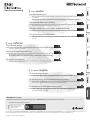 1
1
-
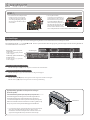 2
2
-
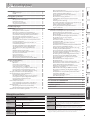 3
3
-
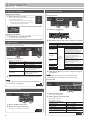 4
4
-
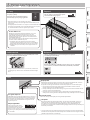 5
5
-
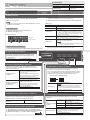 6
6
-
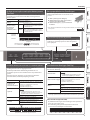 7
7
-
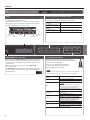 8
8
-
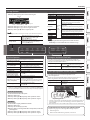 9
9
-
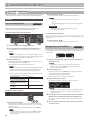 10
10
-
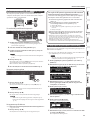 11
11
-
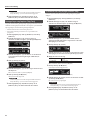 12
12
-
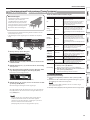 13
13
-
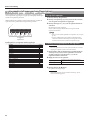 14
14
-
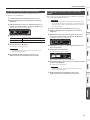 15
15
-
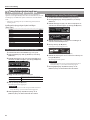 16
16
-
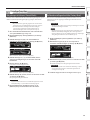 17
17
-
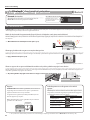 18
18
-
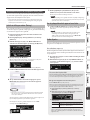 19
19
-
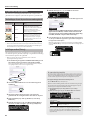 20
20
-
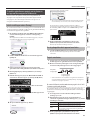 21
21
-
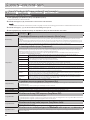 22
22
-
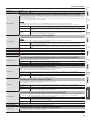 23
23
-
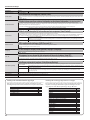 24
24
-
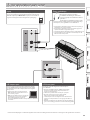 25
25
-
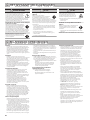 26
26
-
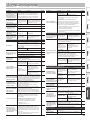 27
27
-
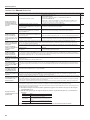 28
28
-
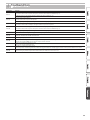 29
29
-
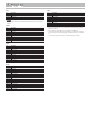 30
30
-
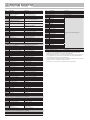 31
31
-
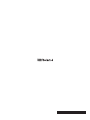 32
32
Roland HP601 de handleiding
- Categorie
- Muziekinstrumenten
- Type
- de handleiding